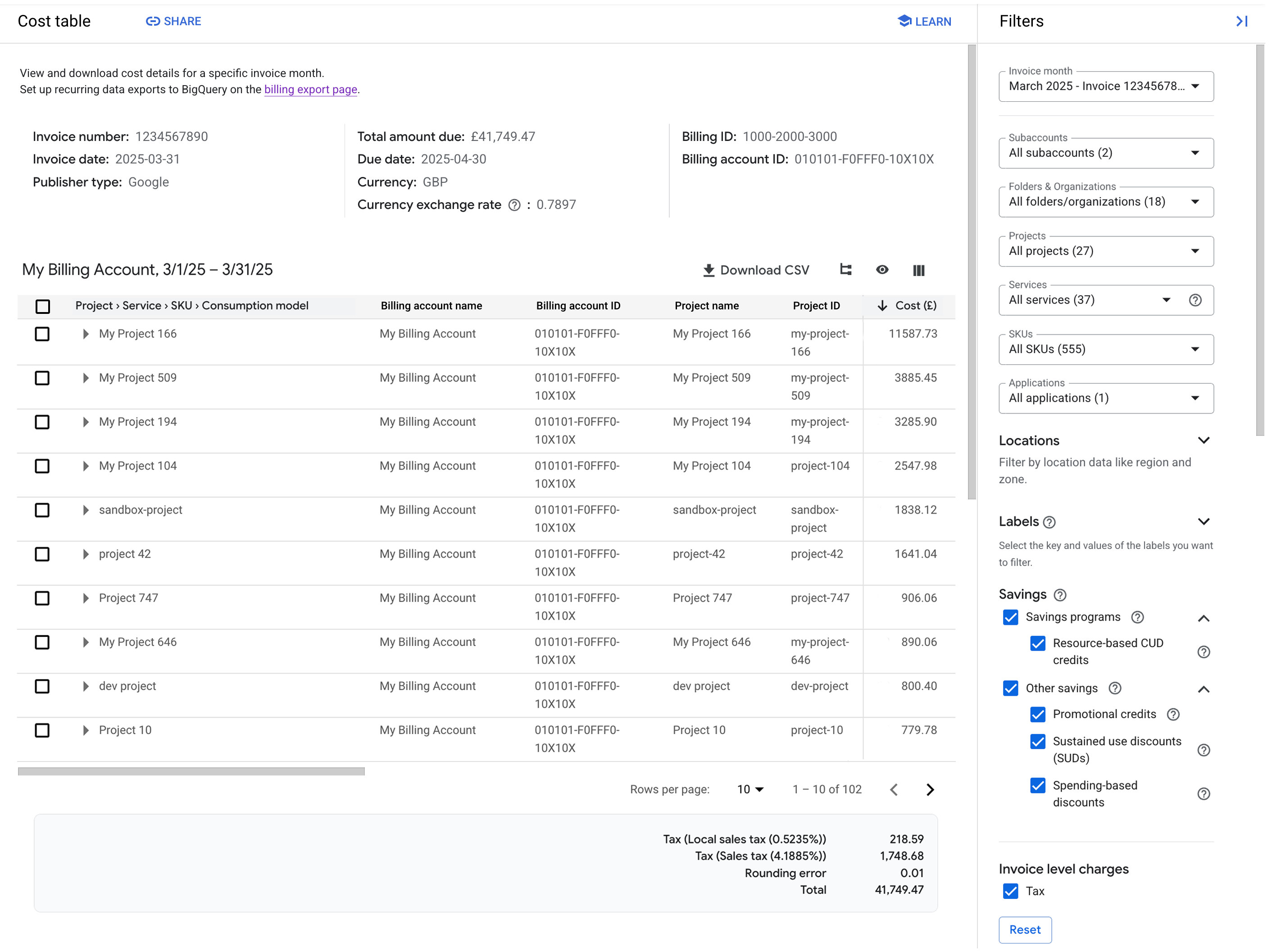
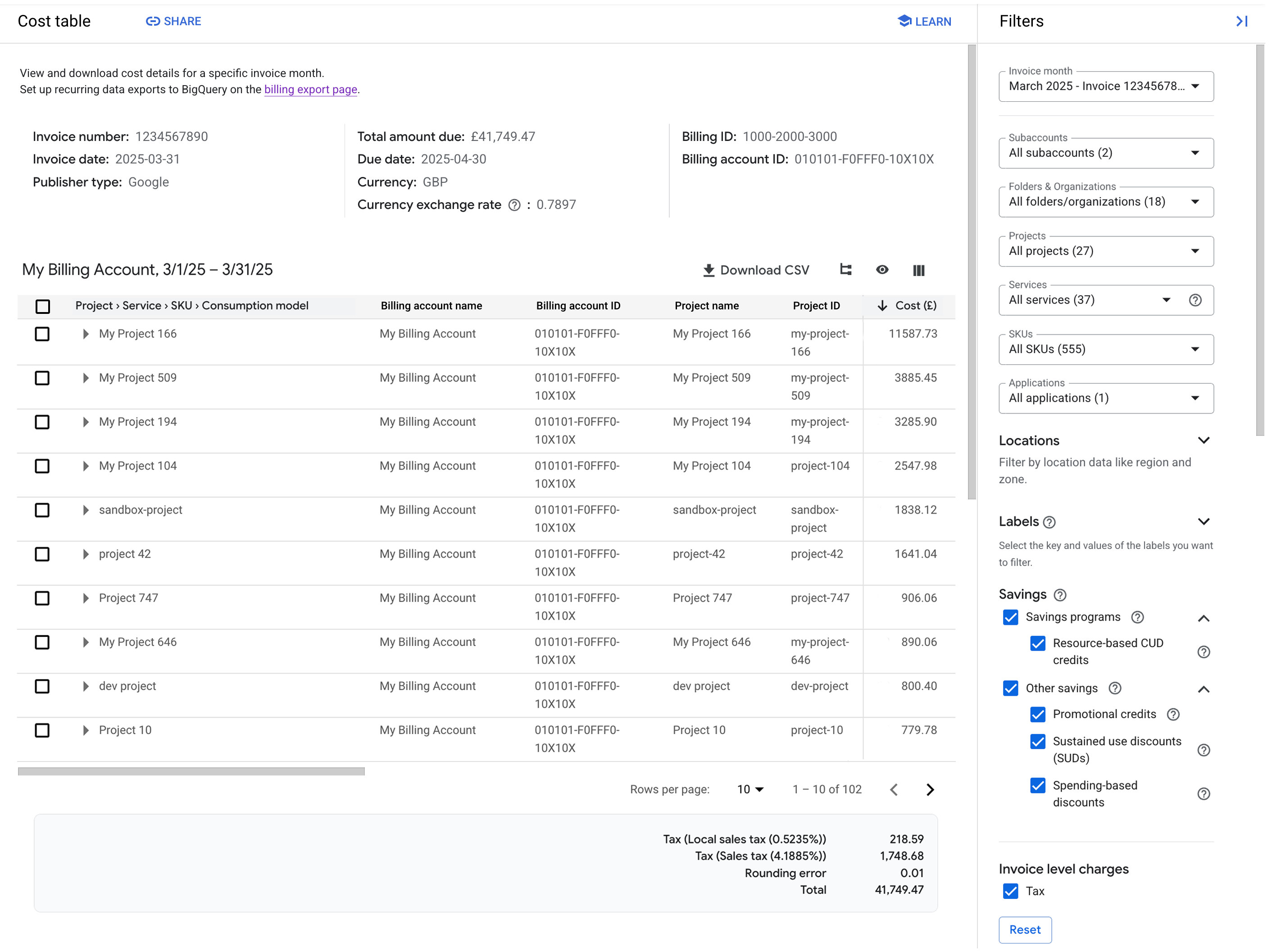
O relatório da tabela de custos, disponível no console Google Cloud , é uma ferramenta de gerenciamento de custos que pode ser usada para entender os custos que são reconciliados à fatura. Esse relatório oferece uma visão tabular detalhada dos custos mensais relacionados a uma determinada fatura ou extrato (por mês da fatura). Se você estiver visualizando o relatório usando filtros no estado padrão, os totais do relatório da Tabela de custos corresponderão aos totais da fatura ou extrato, e o relatório geralmente incluirá todos os custos incorridos durante um determinado mês.
O relatório Tabela de custos inclui detalhes de custo no nível do projeto das faturas e extratos, incluindo os custos tributários detalhados por projeto. O relatório também inclui outros detalhes, como IDs de serviço, IDs de SKU e números de projetos.
É possível personalizar a visualização do relatório e fazer o download dela em CSV.
A partir da fatura ou extrato de janeiro de 2021 (disponível em fevereiro de 2021), todos os detalhes de custo, incluindo custos no nível do produto e custos por subcontas (para revendedores), foram removidos das faturas e extratos que você recebe (nos formatos PDF e CSV). As faturas e os extratos contêm informações da empresa (como endereço de faturamento, ID da conta do Cloud Billing e condições de pagamento), os totais de custos, impostos e instruções de remessa. Em vez dos detalhes de custo, sua fatura fornece um link para o relatório Tabela de custos da conta do Cloud Billing.
No relatório Tabela de custos, Mês da fatura se refere ao período coberto por uma fatura ou extrato. Os custos detalhados de uso incluídos em um mês da fatura podem ser um pouco diferentes daqueles referentes a um mês calendário. Para mais informações, consulte Como os custos são calculados para um mês da fatura.
Permissões necessárias para acessar o relatório da tabela de custos
Para ver o relatório da tabela de custos da sua conta do Cloud Billing, você precisa de um papel que inclua a seguinte permissão na sua conta do Cloud Billing:
billing.accounts.getSpendingInformationpara ver os custos e o uso de uma conta de faturamento.
Para receber essa permissão, peça ao administrador para conceder a você um dos seguintes papéis do IAM do Cloud Billing na sua conta do Cloud Billing:
- Leitor da conta de faturamento
- Gerente de custos da conta de faturamento
- Administrador da conta de faturamento
Para mais informações sobre permissões de faturamento, consulte:
- Visão geral do controle de acesso do Faturamento do Cloud
- Criar papéis personalizados para o Faturamento do Cloud
- Noções básicas sobre os papéis predefinidos do Cloud IAM para o Faturamento do Cloud
Acesse o relatório (em inglês)
Para acessar o relatório Tabela de custos da sua conta do Cloud Billing:
No console Google Cloud , acesse sua conta do Cloud Billing.
No prompt, escolha a conta do Cloud Billing que você quer ver os relatórios. A página Visão geral do faturamento é aberta para a conta de faturamento selecionada.
Na seção Gerenciamento de custos do menu de navegação "Faturamento", selecione Tabela de custos.
Por padrão, quando você acessa o relatório pela primeira vez, são exibidos os dados do mês completo mais recente, agrupados por Project > Service > SKU > Consumption model, sem nenhuma filtragem dos dados e incluindo todas as colunas de dados aplicáveis.
Como ler a tabela de custos
A tabela de custos mostra um detalhamento de todos os custos e créditos da fatura ou do extrato selecionado e fornece ferramentas para análise de custos.
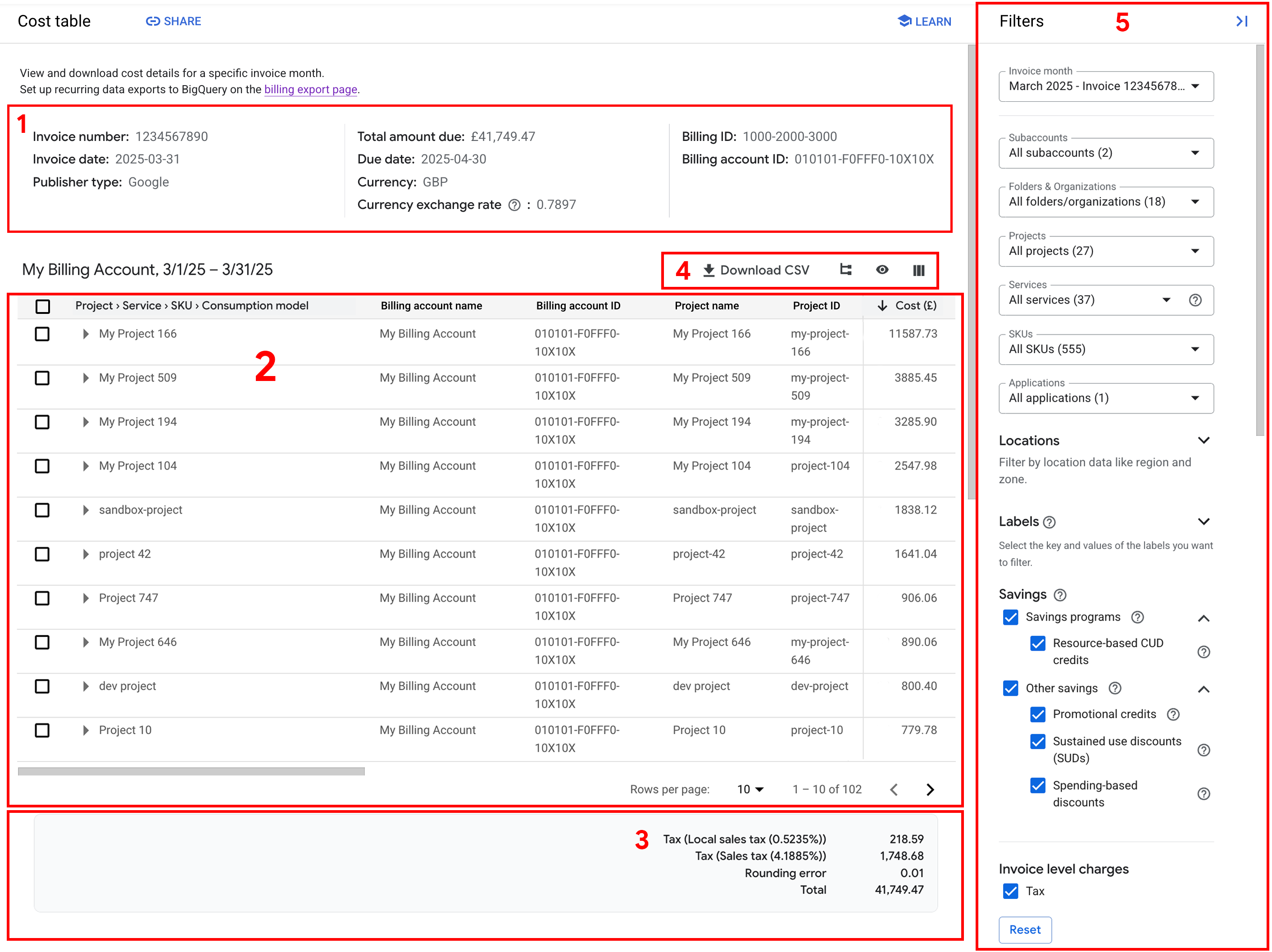
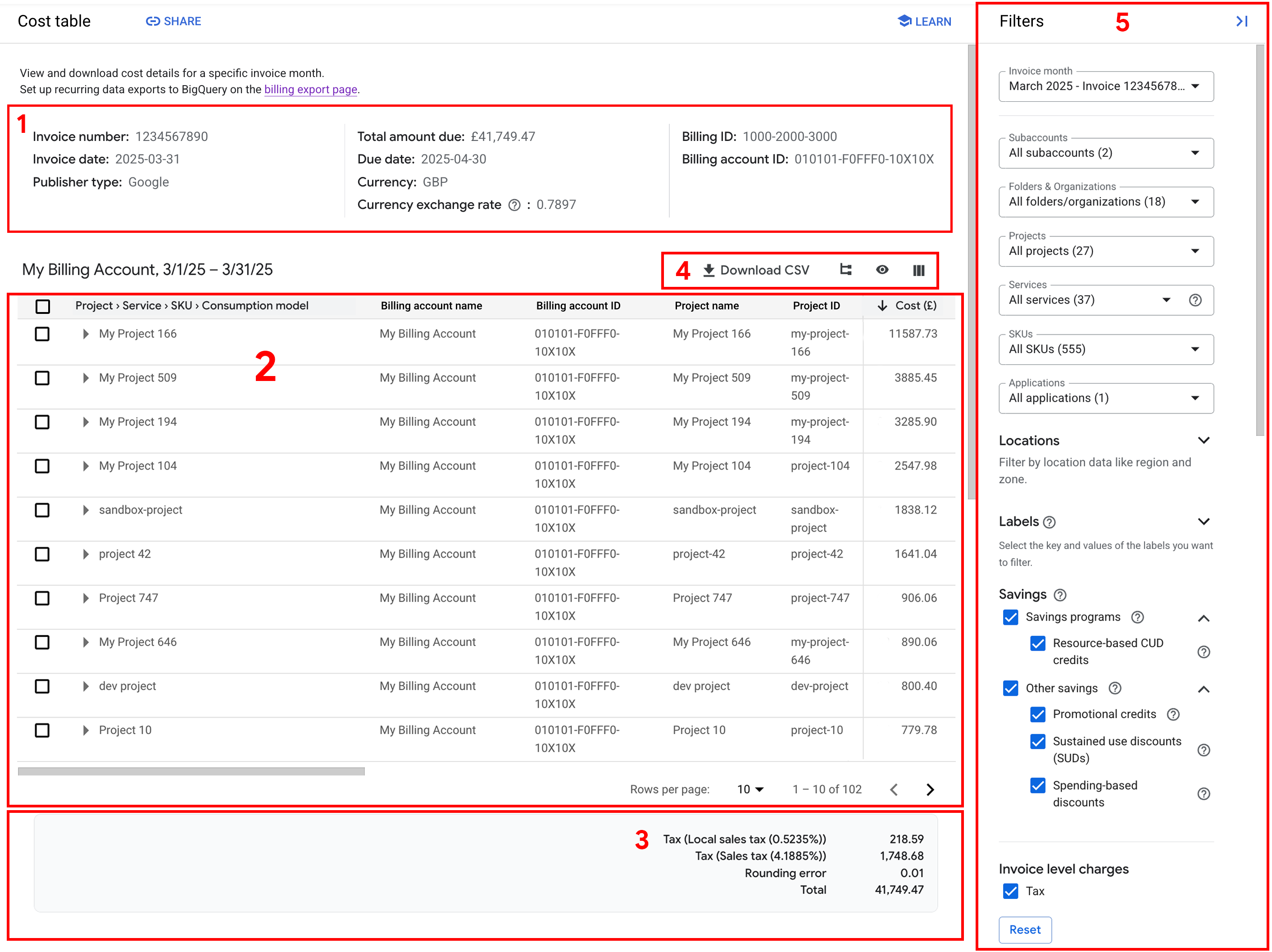
A captura de tela anterior destaca as diferentes seções da página Tabela de custos. As informações a seguir fornecem uma visão geral de cada seção (os números abaixo correspondem ao número na captura de tela de cada seção).
Informações do cabeçalho da fatura ou do extrato. A partir do mês da fatura de setembro de 2020, o relatório da Tabela de custos inclui informações do cabeçalho da fatura ou do extrato. O cabeçalho inclui o ID da conta de faturamento, o número e a data da fatura, o total da fatura, a moeda da conta do Cloud Billing e a taxa de câmbio (disponível a partir de abril de 2021 para contas faturadas em uma moeda diferente do dólar americano).
A partir do mês da fatura de novembro de 2024, o cabeçalho inclui um campo Tipo de editor para indicar o editor associado às transações e oferecer suporte a faturas divididas, separando as transações feitas diretamente com o Google (origem própria) daquelas feitas com um parceiro (terceiro). Os valores possíveis de Tipo de editor são:
- Google: transação própria e não regulamentada por Google Cloud.
- Parceiro: uma transação regulamentada ou não regulamentada de terceiros feita por um parceiro.
Se você for um revendedor, as informações do cabeçalho da fatura serão mostradas apenas na conta do Cloud Billing pai e não serão exibidas ao visualizar o relatório de uma das subcontas do Cloud Billing.
Visualização de tabela dos custos detalhados. É possível personalizar a visualização em tabela usando as configurações de relatório. Há dois tipos diferentes de visualização de tabela disponíveis: tabela aninhada (padrão) e tabela simples. Também é possível controlar quais colunas são exibidas na tabela e usar filtros para refinar os dados do relatório e analisar os custos.
Para ter mais flexibilidade ao analisar seus dados na Tabela de custos, ative uma barra de resumo flutuante ao selecionar linhas específicas para analisar. A barra de resumo funciona em visualizações de tabela aninhadas e planas.
Rodapé da tabela que mostra os totais dos custos na visualização em tabela.
Quando você visualiza o relatório usando filtros no estado padrão, os dados do relatório na tabela retornam todos os custos do mês da fatura selecionada, e o total no rodapé corresponde ao total no cabeçalho do relatório (1) e corresponde ao total da fatura ou extrato do documento selecionado.
Se você usar os filtros para ajustar os dados na tabela (como filtragem em projetos ou serviços selecionados), os totais do rodapé serão alterados para refletir os resultados dos filtros do relatório. É possível redefinir os filtros para que eles voltem ao estado padrão.
Os totais no rodapé incluem tributos (para cada tipo fiscal), correções de faturas e modificações de faturamento e erros de arredondamento (se aplicável à conta do Cloud Billing), bem como o total de custos na tabela, com base nos filtros selecionados.
Configurações de tabela e ferramentas de relatório para ajustar a exibição da tabela e fazer o download dos dados do relatório em CSV.
Filtros de relatório para refinar os dados de custo retornados na Tabela de custos.
Entender as visualizações da tabela de custos
As informações detalhadas de custo dos filtros e do mês da fatura selecionados são mostradas na visualização em tabela do relatório Tabela de custos. Há dois tipos diferentes de visualização de tabela disponíveis: aninhada e simples. Ao analisar os dados na Tabela de custos, é possível ativar uma barra de resumo flutuante ao selecionar linhas específicas para analisar. A barra de resumo funciona em visualizações de tabela aninhadas e planas.
É possível personalizar a exibição da visualização em tabela nas configurações dela. Também é possível controlar quais colunas são exibidas na tabela e usar filtros para refinar os dados de uso e custo retornados à tabela. Para mais informações, consulte configurar visualizações e relatórios.
Visualização de tabela aninhada
Uma visualização de tabela aninhada é uma visualização hierárquica e estruturada em árvore dos dados de custo, agrupados por várias dimensões especificadas. Use visualizações aninhadas para ver os custos da fatura resumidos pelas dimensões de agrupamento (como Projeto > Serviço > SKU > Modelo de consumo). É possível detalhar os detalhes de custo de cada dimensão de agrupamento para ver o detalhamento dos custos de cada linha agrupada.
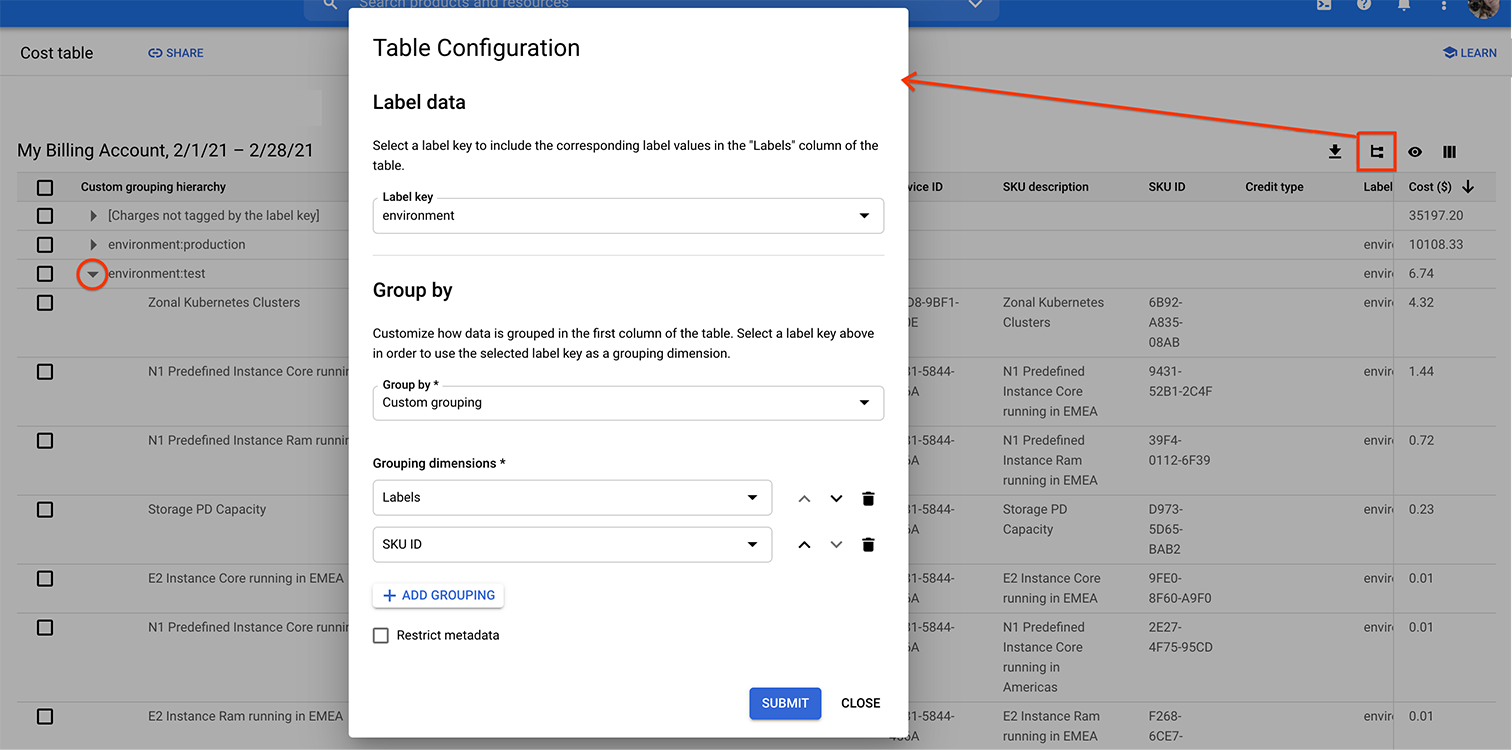
environment:test expandida para ver as cobranças por SKUs marcadas com essa chave de rótulo.
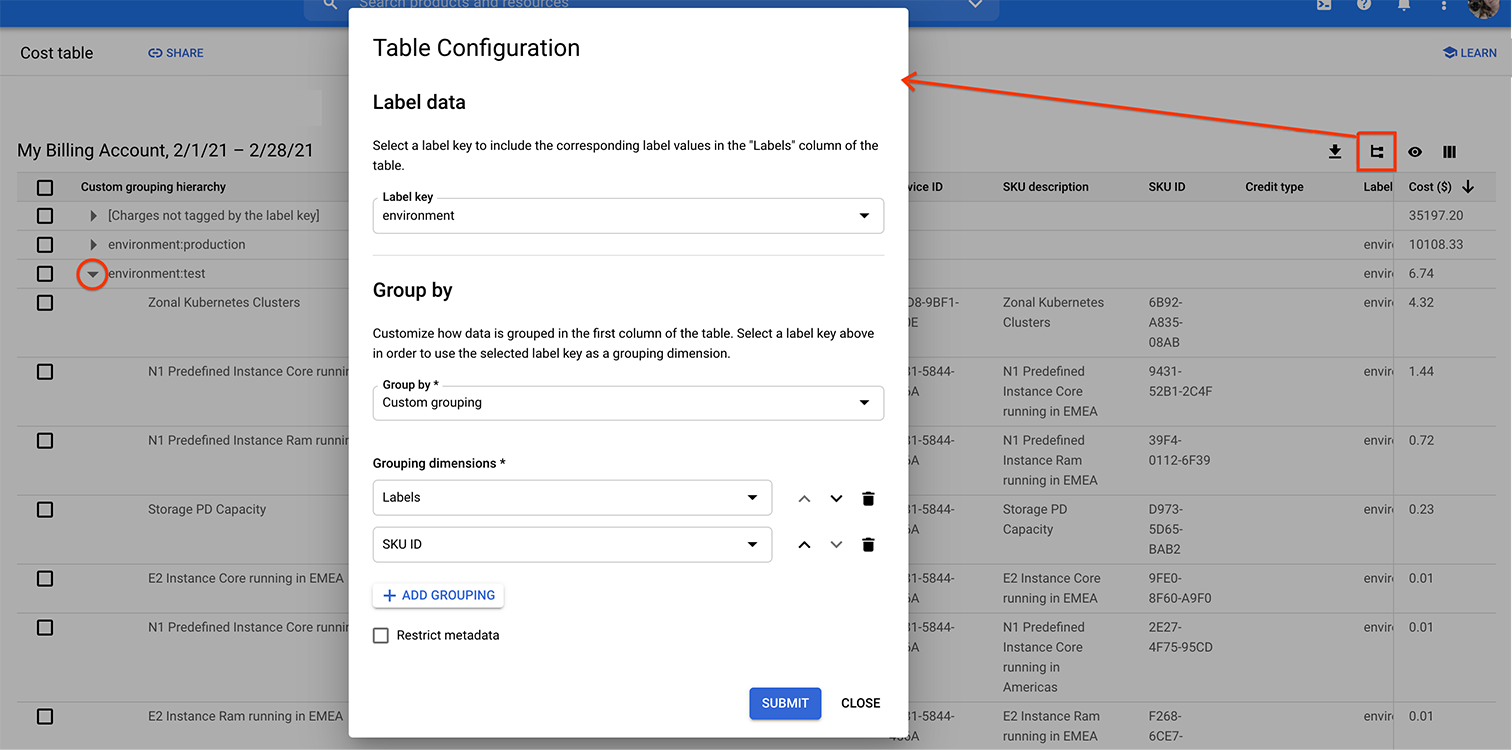
Na visualização de tabela aninhada:
A primeira coluna na tabela agrupa os detalhes de custo pela opção selecionada. Por exemplo, a opção Projeto > Serviço > SKU > Modelo de consumo Agrupar por gera uma única coluna chamada
Project > Service > SKU > Consumption model. Se você configurar a opção Agrupar por como Agrupamento personalizado, a primeira coluna da tabela terá o títuloCustom grouping hierarchy.É possível expandir ou recolher os dados de custo hierárquicos em cada uma das linhas agrupadas para analisar o detalhamento dos custos do total agrupado.
Cada linha na tabela aninhada exibe dados de custo hierárquicos que representam os custos por nível de agrupamento (por exemplo, custos totais de um projeto ou de um serviço).
A partir do mês da fatura de setembro de 2020, os custos fiscais serão separados por cada projeto. Para ver custos fiscais por projeto na visualização de tabela aninhada, você precisa usar ou configurar uma opção Agrupar por com
Projectcomo a primeira dimensão de agrupamento. Por exemplo, agrupe por Projeto > Serviço > SKU > Modelo de consumo.Até janeiro de 2022, se algum dos projetos tivesse sido excluído ou passado para outra conta do Cloud Billing, o projeto associado aos custos seria identificado somente pelo
Project number. A partir de janeiro de 2022, os metadados históricos de projetos estarão disponíveis com a adição de dados de hierarquia de projetos. Os valores na coluna de hierarquia do projeto são exibidos na visualização em tabela aninhada quando você está agrupado por Projeto > Serviço > SKU > Modelo de consumo. Os valores de hierarquia do projeto também são exibidos na visualização em tabela plana da tabela de custos.
Visualização de tabela simples
Uma visualização em tabela simples é uma lista detalhada de cada um dos custos e créditos incorridos para o mês da fatura selecionado. Os dados exibidos na visualização em tabela simples dependem dos filtros definidos. Se você estiver usando filtros no estado padrão, a visualização em tabela simples incluirá linhas para todos os custos e créditos incorridos para o mês da fatura selecionada, e os totais do relatório da tabela de custos corresponderão aos totais da fatura ou extrato.
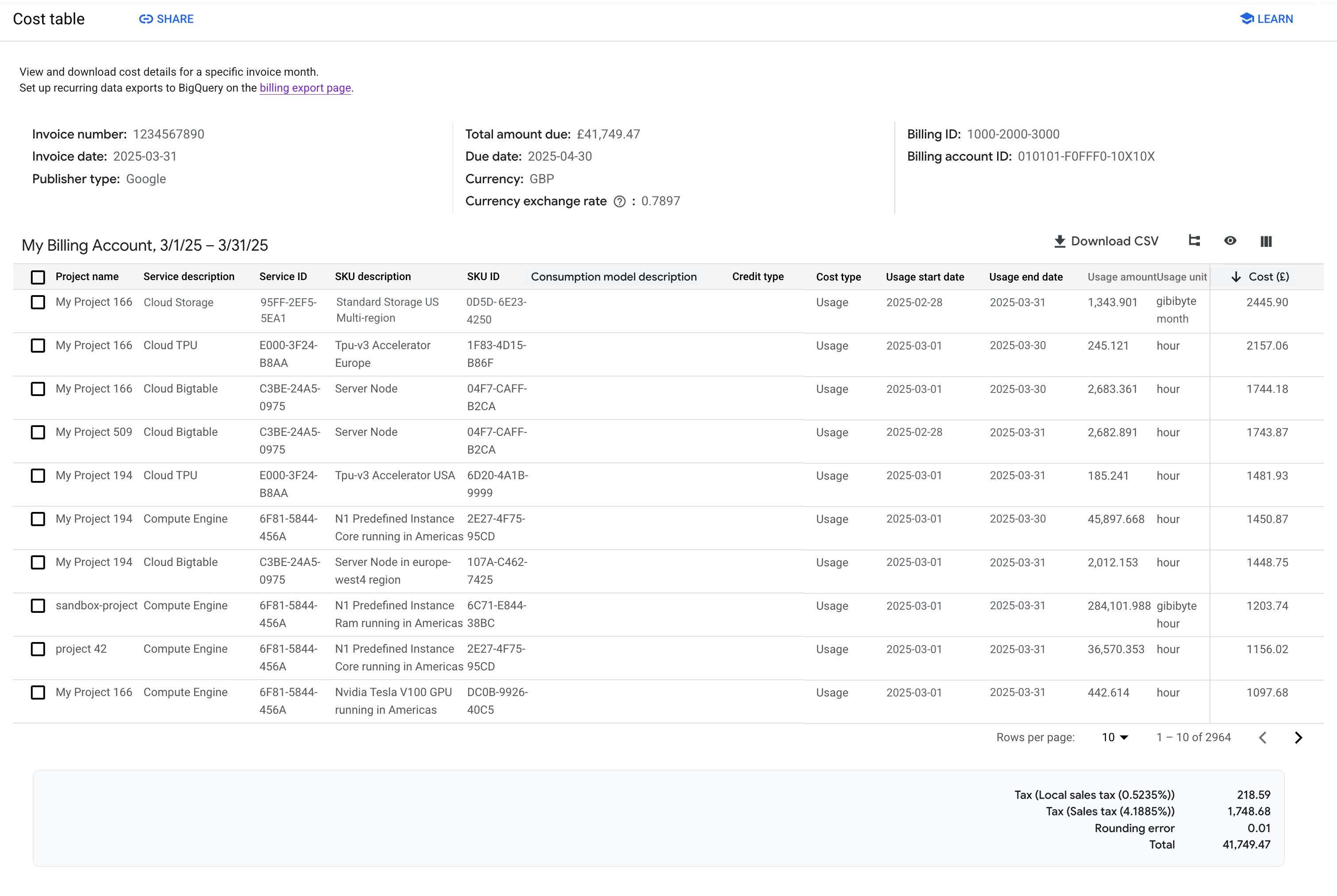
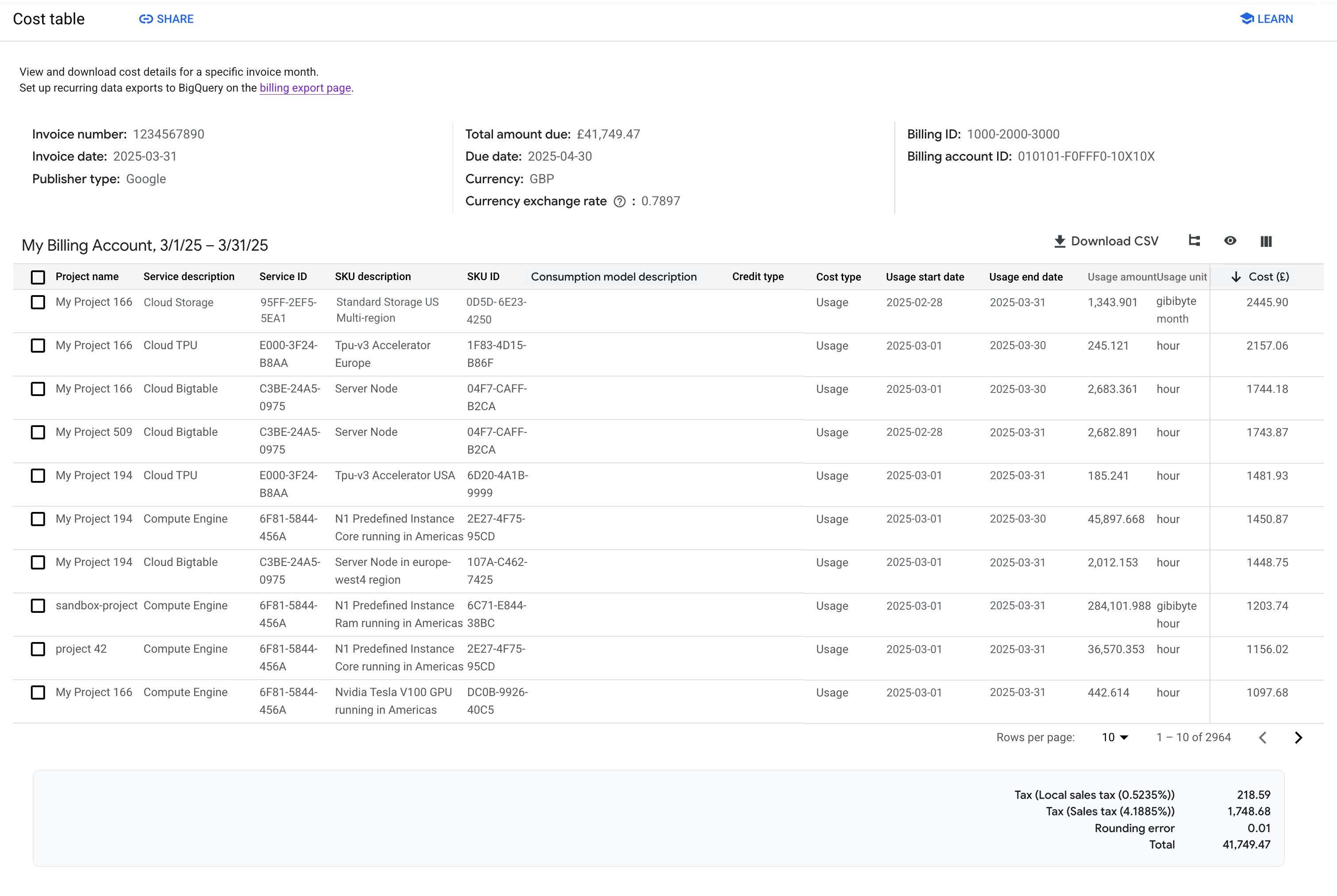
Para visualizar seus dados de custo em uma tabela fixa não aninhada, defina a configuração da tabela Agrupar por configuração para Sem agrupamento.
Na visualização em tabela simples:
Cada coluna tem um tipo de dados (por exemplo, "Nome do projeto", "Descrição do serviço" ou "Descrição da SKU").
Cada linha com um Uso
Cost typerepresenta os custos totais de uso de uma SKU para um projeto.Se você selecionou uma chave de rótulo de custo, cada linha representa os custos totais de uso de um par
label_key:label_valuepara uma SKU por projeto (ou hierarquia de projetos).Se aplicável à sua conta do Cloud Billing, a tabela de custos também inclui linhas de tributos, erros de arredondamento e qualquer ajuste de fatura.
A partir do mês da fatura de setembro de 2020, os custos fiscais serão detalhados por cada projeto. Na visualização em tabela simples, se você incorreu em tributos fiscais, cada linha com um Tributo
Cost typerepresenta os custos totais de umSKU description(tipo fiscal específico e percentual), para umProject ID.Até janeiro de 2022, se algum dos projetos tivesse sido excluído ou passado para outra conta do Cloud Billing, o projeto associado aos custos seria identificado somente pelo
Project number. A partir de janeiro de 2022, os metadados históricos de projetos estarão disponíveis com a adição de dados de hierarquia de projetos. Os valores na coluna de hierarquia do projeto são exibidos somente ao visualizar uma visualização em tabela simples ou aninhada agrupada por Projeto > Serviço > SKU > Modelo de consumo.
Visualizações de relatório com barra de resumo
A barra de resumo de ajuda a fazer análises de custos rápidas dos dados retornados na visualização em tabela. Na tabela de custos, selecione as linhas que você quer analisar. A barra de resumo mostra a soma dos custos e créditos, a porcentagem de economia gerada e o subtotal (custo líquido) das linhas selecionadas. A barra de resumo funciona em visualizações de tabela aninhadas e planas.
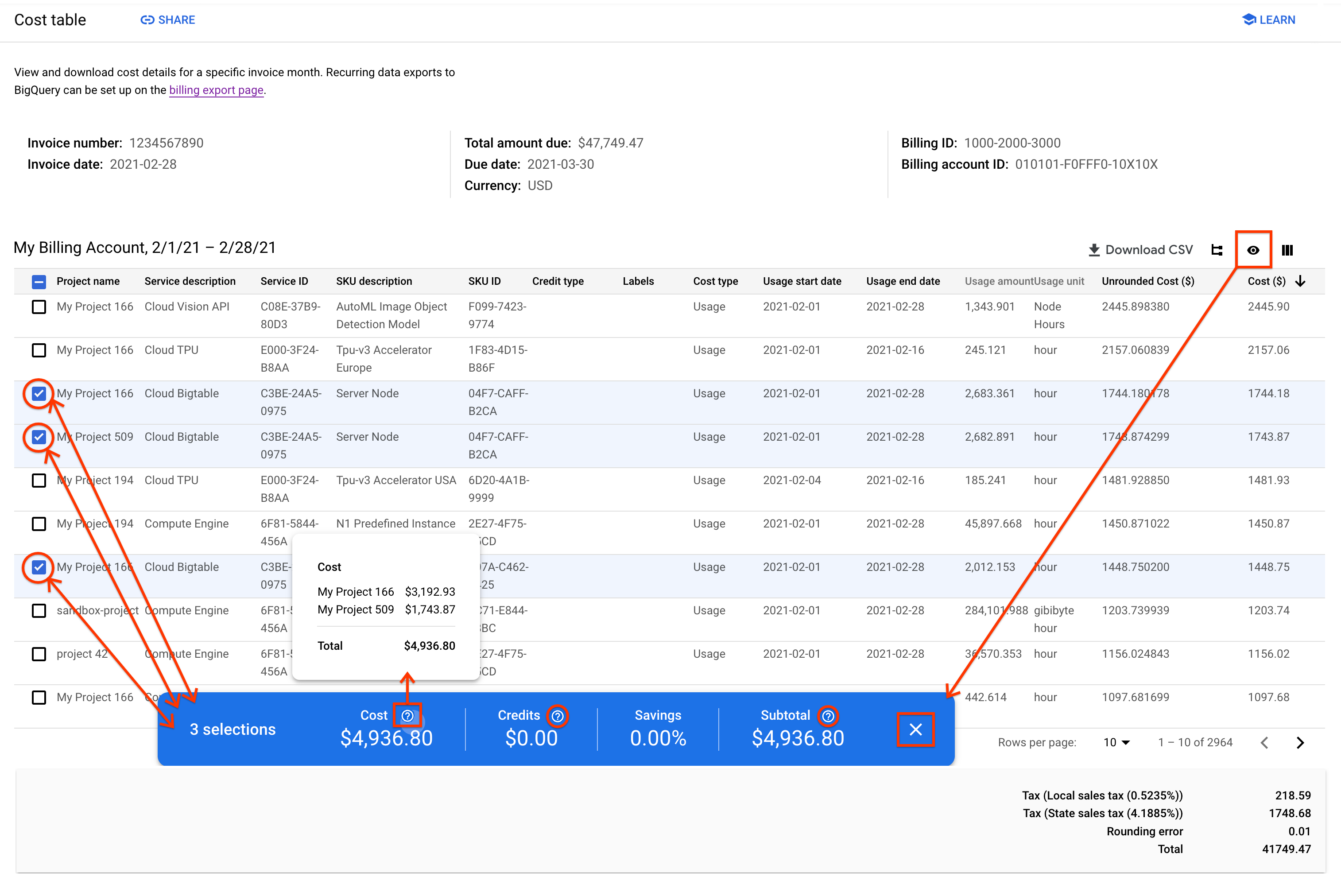
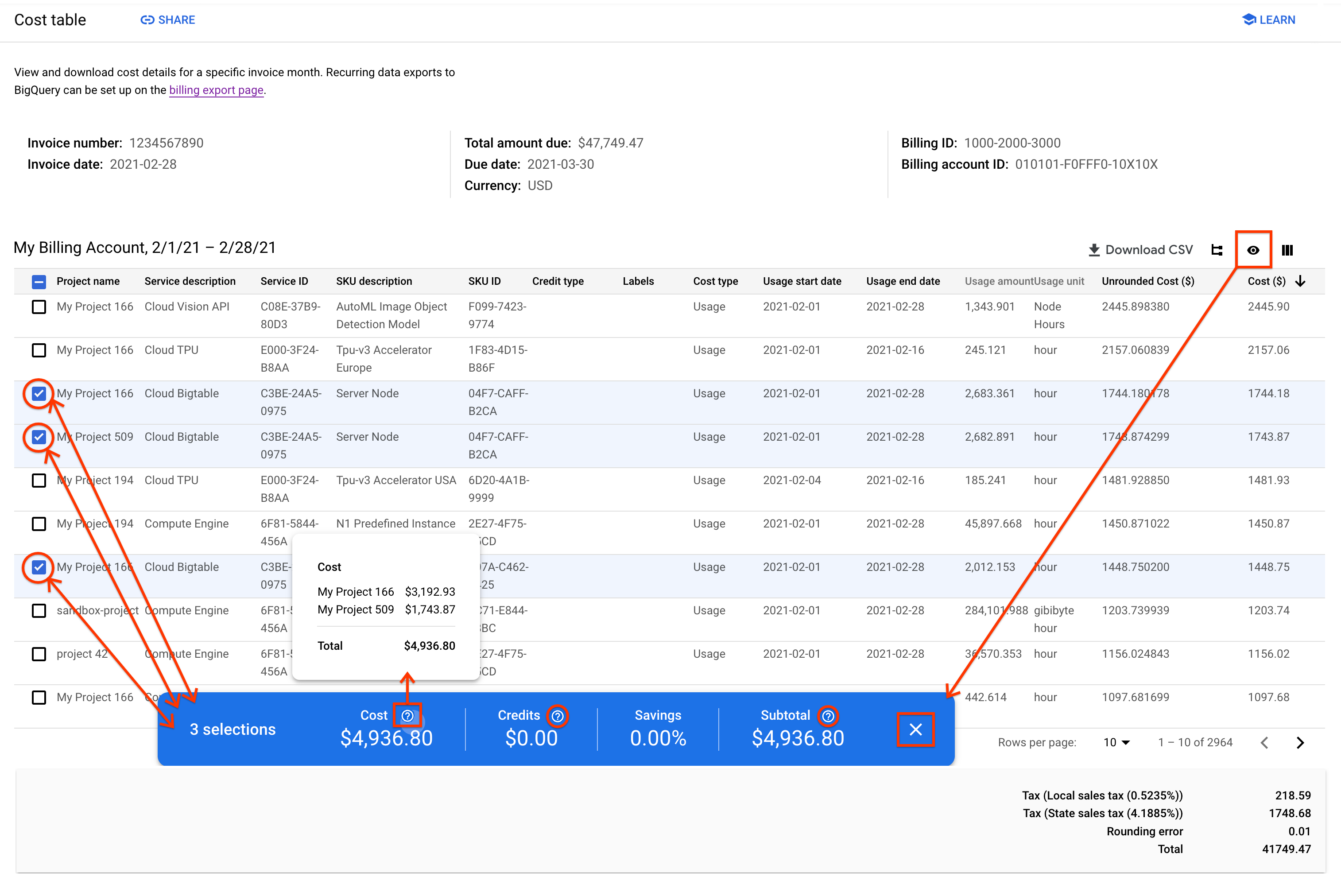
Para abrir a barra de resumo, faça uma destas ações:
- Clique no ícone barra de resumo na barra de ferramentas para abrir ou fechar a barra de resumo.
- Selecione linhas individuais na tabela clicando nas caixas de seleção seletor de linhas.
Quando aberta, a barra de resumo azul e flutuante aparece na parte de baixo da página Tabela de custos.
Informações na barra de resumo
- n seleções: indica o número de linhas selecionadas.
- Custo: o custo bruto total de todas as linhas selecionadas. Clique no ícone de ajuda Custo () para abrir um painel de detalhes de custo. No painel, os custos são agrupados por projetos, classificados por nome do projeto em ordem crescente.
- Créditos: a soma de todos os créditos para as linhas selecionadas. Clique no ícone de ajuda Créditos () para abrir um painel de detalhes de créditos. No painel, os créditos são agrupados por projeto e classificados por nome do projeto em ordem crescente.
Economia: a porcentagem de economia na comparação entre os custos e os créditos nas linhas selecionadas.
Savings % = -1 * Credits / Cost * 100Subtotal: o custo líquido das linhas selecionadas.
Subtotal = Cost - Credits.Clique no ícone de ajuda Subtotal () para abrir um painel de detalhes do subtotal. No painel, os subtotais são agrupados por projetos, classificados por nome do projeto em ordem crescente.
Para fechar a barra de resumo, realize uma das seguintes ações:
- Clique no ícone barra de resumo na barra de ferramentas para abrir ou fechar a barra de resumo.
- Na barra de resumo, clique em fechar ().
Configurar as visualizações e configurações do relatório
É possível selecionar os custos que você quer analisar e configurar a exibição do relatório da Tabela de custos usando os seguintes recursos:
À medida que você configura os filtros do relatório, o URL da página é atualizado para incluir suas seleções. Use Compartilhar para copiar o URL e compartilhar o relatório.
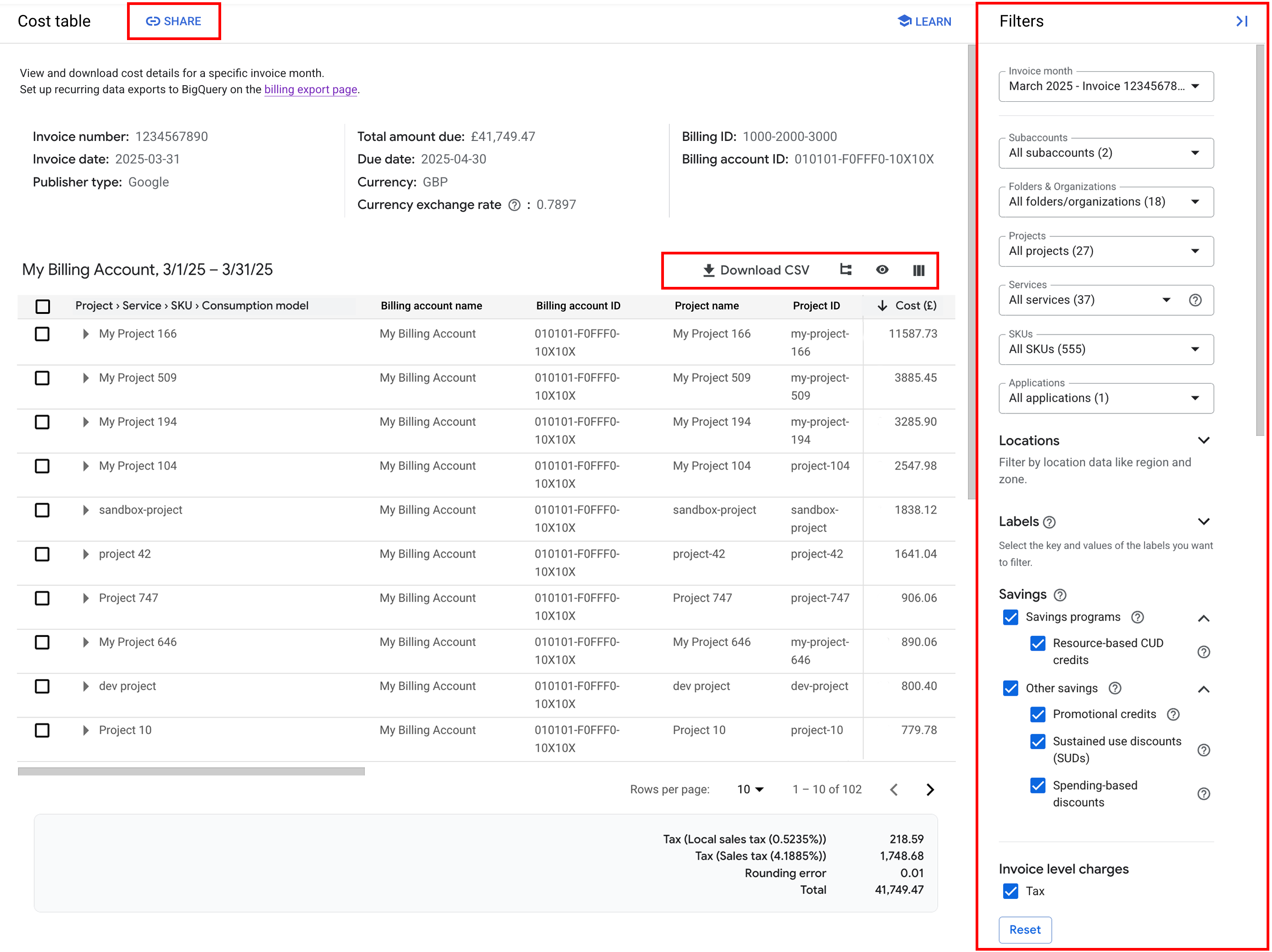
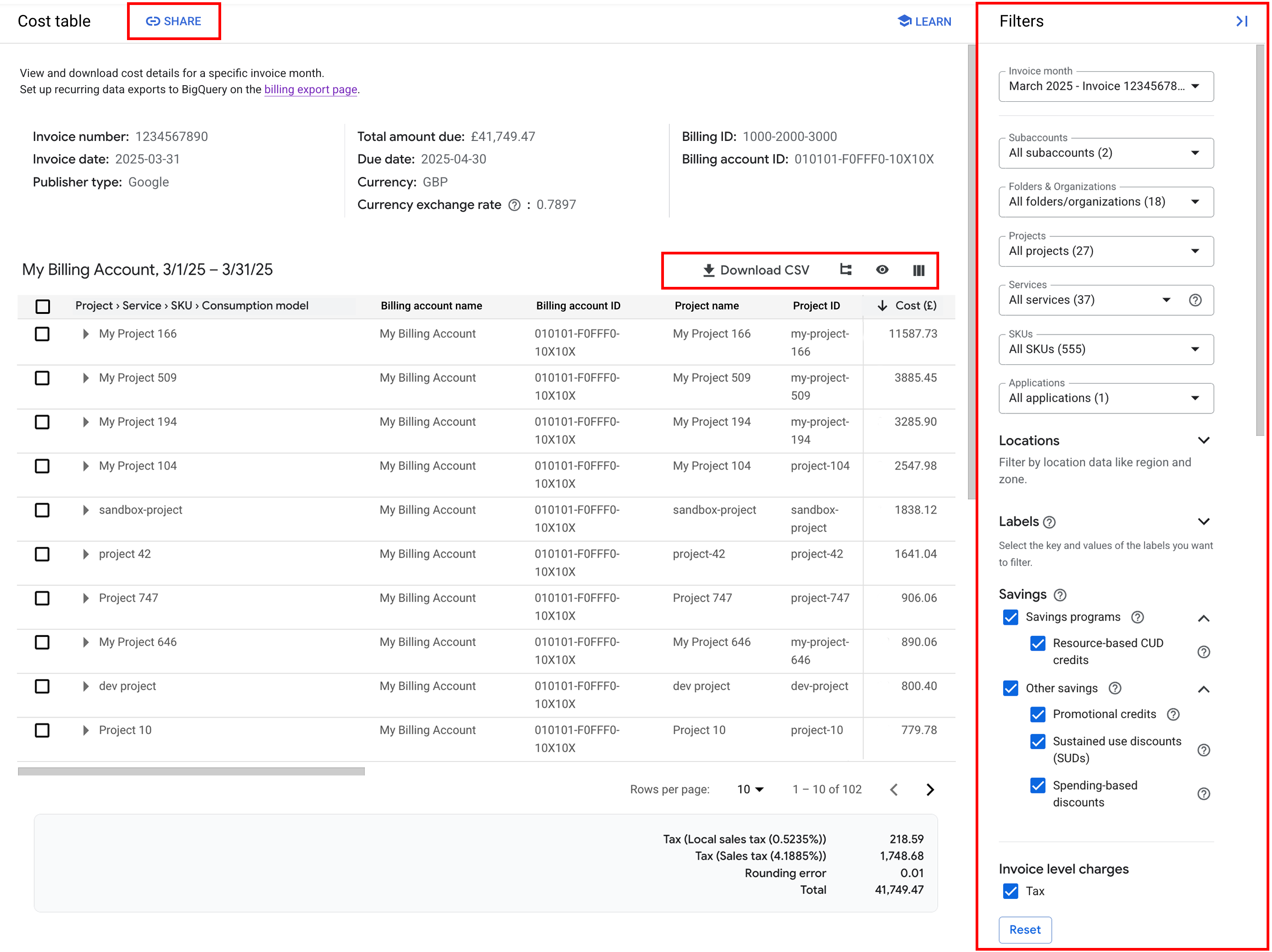
Por padrão, quando você acessa o relatório pela primeira vez, você vê uma tabela aninhada com os dados do mês completo mais recente, agrupados por Projeto > Serviço > SKU > Modelo de consumo, sem nenhuma filtragem dos dados e incluindo todas as colunas de dados aplicáveis.
Mês da fatura


No painel Filtros, use o seletor Mês da fatura para escolher a fatura ou o extrato que você quer visualizar.
Os relatórios da tabela de custos estão disponíveis para meses completos (desde maio de 2019). A partir da fatura ou extrato de setembro de 2020, o número da fatura ou extrato é anexado ao mês e ao ano. Por exemplo, setembro de 2020: fatura 1234567890.
O mês da fatura retorna detalhes de uso e custo na fatura ou extrato emitido para o mês selecionado.
Para contas com fatura, é possível receber mais de uma fatura por mês.
- Só é possível visualizar uma fatura por vez. É possível diferenciar faturas com base no número da fatura anexado ao mês (por exemplo, duas faturas diferentes emitidas em abril de 2021 podem ser assim: Abril de 2021 - fatura 1002003011 e abril de 2021: fatura 1002003022).
- Para oferecer suporte a faturas divididas, a partir do mês de faturamento de novembro de 2024, o tipo de editor (Google ou parceiro) será mostrado abaixo do mês e do número da fatura.
Para contas on-line de autoatendimento, somente uma declaração é emitida por mês.
Filtros
O relatório da Tabela de custos mostra todos os custos e créditos da fatura ou do extrato selecionado ou pode ser filtrado para se concentrar em um conjunto específico de recursos. Por padrão, ao acessar o relatório pela primeira vez, os filtros são configurados para incluir todos os valores, e o total do relatório corresponde ao total da fatura ou do extrato. Conforme você define filtros, os dados exibidos no relatório da tabela de custos são ajustados para representar os custos e créditos com base nos filtros selecionados.
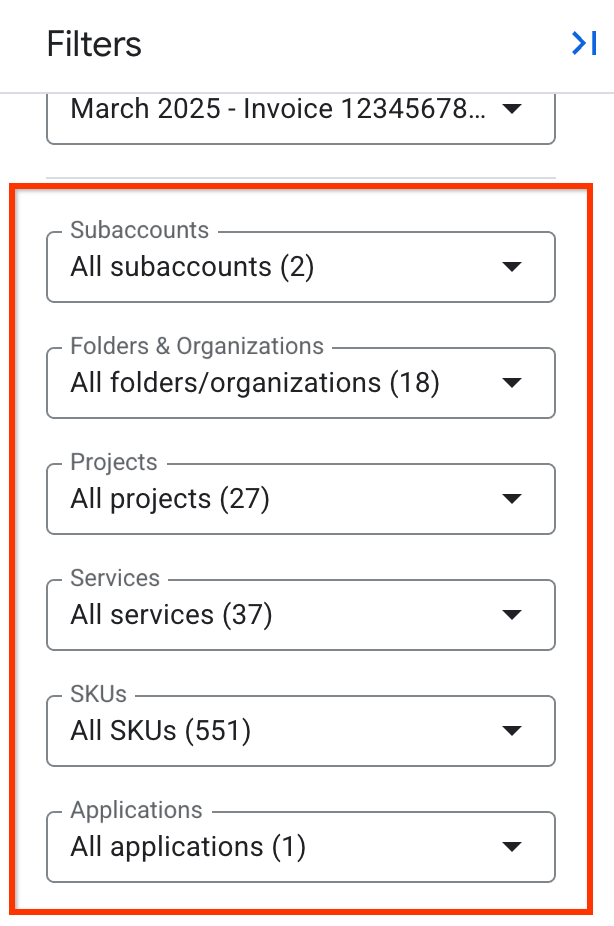
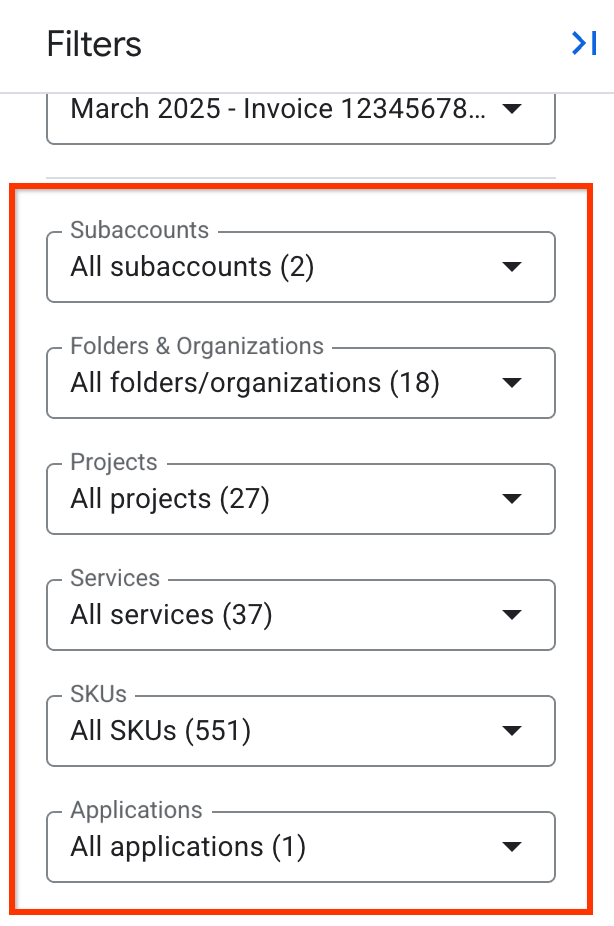
Subcontas: se você estiver visualizando uma conta de faturamento principal com subcontas, é possível selecionar todas as subcontas (padrão) ou um subconjunto de subcontas clicando neles na lista.
Pastas e organizações: pastas e organizações são componentes de uma hierarquia de projetos, o mapeamento da hierarquia de recursos de um projeto. Se o mês da fatura estiver configurado para iniciar a partir de janeiro de 2022, será possível selecionar todas as pastas e organizações (padrão) associadas aos projetos vinculados à conta do Cloud Billing ou selecionar um subconjunto de pastas/organizações.
Os valores no seletor são listados em ordem alfabética pelo nome do recurso. Para determinar se um valor é uma organização ou uma pasta, consulte o número de ID exibido abaixo de cada nome. Os números de ID são precedidos por pastas/ ou organizações/ para indicar o tipo de recurso.
Para a conta do Cloud Billing que você está visualizando, se nenhum dos projetos vinculados estiver associado a uma pasta ou organização, essa opção de filtro não será exibida.
Para ver as pastas e organizações no relatório Tabela de custos, confira os valores exibidos na coluna hierarquia de projetos.
Para saber mais sobre organizações, pastas e hierarquia de projeto, consulte Relatórios de faturamento: como analisar custos por hierarquia de projeto.
Projetos: é possível selecionar todos os projetos do Google Cloud na conta do Cloud Billing (padrão) ou selecionar um subconjunto de projetos clicando neles na lista.
Serviços: é possível selecionar todos os serviços (padrão) ou um subconjunto de serviços clicando neles na lista.
SKUs: selecione todas as SKUs (padrão) ou um subconjunto de SKUs clicando nelas na lista. Saiba mais sobre SKUs no relatório da tabela de preços.
Aplicativos: é possível selecionar todos os aplicativos do App Hub (padrão) ou um subconjunto de aplicativos clicando neles na lista.
Os aplicativos do App Hub podem gerar uso e custos em mais de uma conta de faturamento e projetos associados. Os dados de custo filtrados por aplicativo podem ser baseados em dados parciais, limitados aos projetos e custos da conta do Cloud Billing que você está visualizando.
Para filtrar custos que não fazem parte de um aplicativo do App Hub, selecione [Cobranças não específicas de um aplicativo].


Local: por padrão, todos os locais estão ativados. Ao clicar nos blocos de local, é possível filtrar em um subconjunto de locais por área geográfica (como Europa), multirregião (como Global) ou região (como us-east1). Especificamente, o relatório é filtrado por regiões e multirregiões selecionadas.
Use os blocos em Geografia para selecionar (ou desmarcar) rapidamente todas as regiões e multirregiões nessa área geográfica. Blocos multirregionais são marcados com um asterisco (por exemplo,
us*).Saiba mais sobre áreas geográficas e regiões.
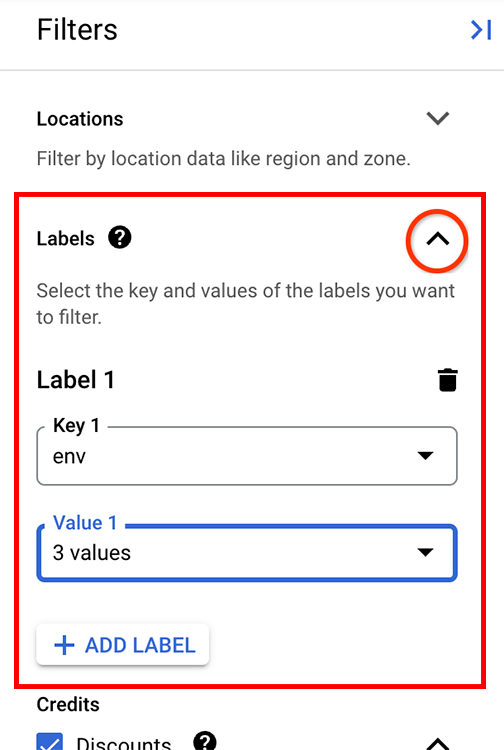
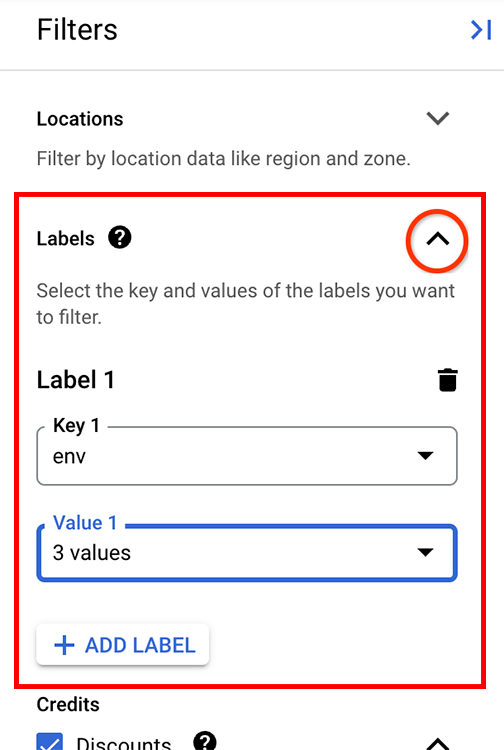
Rótulos: os rótulos são pares de chave-valor que você anexa ao uso de recursos (por exemplo, Compute Engine ou Cloud Storage). Para filtrar o uso por rótulo:
- Expanda a seção Rótulos.
- Selecione o rótulo Chave.
- Selecione o Valor na chave que você quer filtrar (o padrão são todos os valores abaixo da chave selecionada).
Para adicionar outro rótulo com uma chave diferente, clique em + Adicionar rótulo e selecione a chave e os valores para o filtro de rótulos.
Para remover um filtro de rótulo, clique em (excluir) para cada par de chave-valor que você quer remover.
Para conferir os custos do Google Kubernetes Engine, filtre os recursos usando as chaves dos rótulos a seguir:
goog-fleet-project: filtre recursos de cluster por projeto host da frota se o cluster estiver registrado em uma frota.goog-k8s-cluster-location: filtre recursos do GKE por local.goog-k8s-cluster-name: filtre recursos do GKE por cluster.goog-k8s-node-pool-name: filtre recursos do cluster por pool de nós.
Para filtrar recursos do GKE usando as chaves dos rótulos a seguir, é necessário ativar a alocação de custos para os clusters do GKE:
k8s-namespace: filtre recursos do GKE por namespace.k8s-namespace-labels: filtre recursos do GKE por rótulo de namespace da frota.
Ao filtrar por chaves de rótulo, não é possível selecionar rótulos aplicados a um projeto. É possível selecionar outros rótulos criados pelo usuário que você configurou e aplicou aos serviços do Google Cloud . Saiba mais sobre rótulos consultando os usos comuns de rótulos e como criar e gerenciar rótulos de recursos.
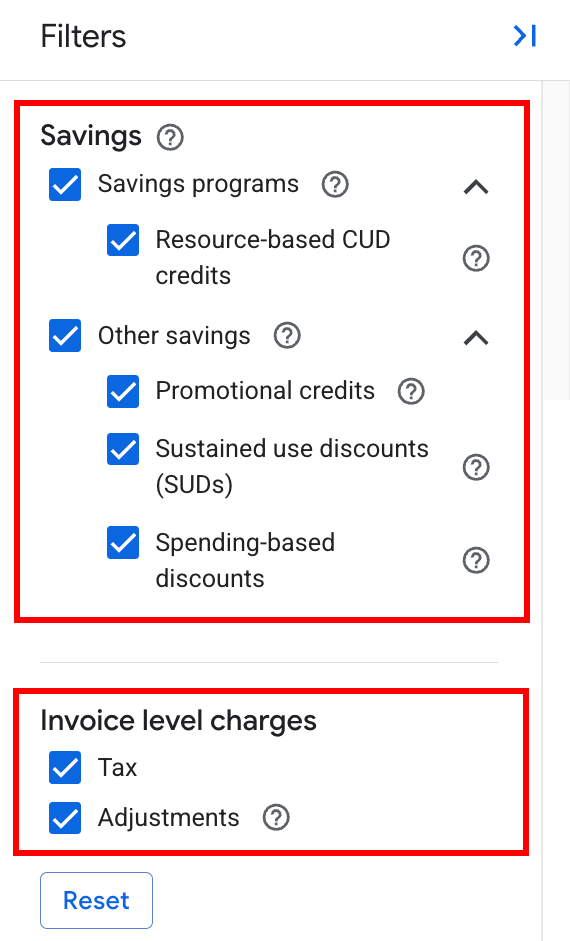
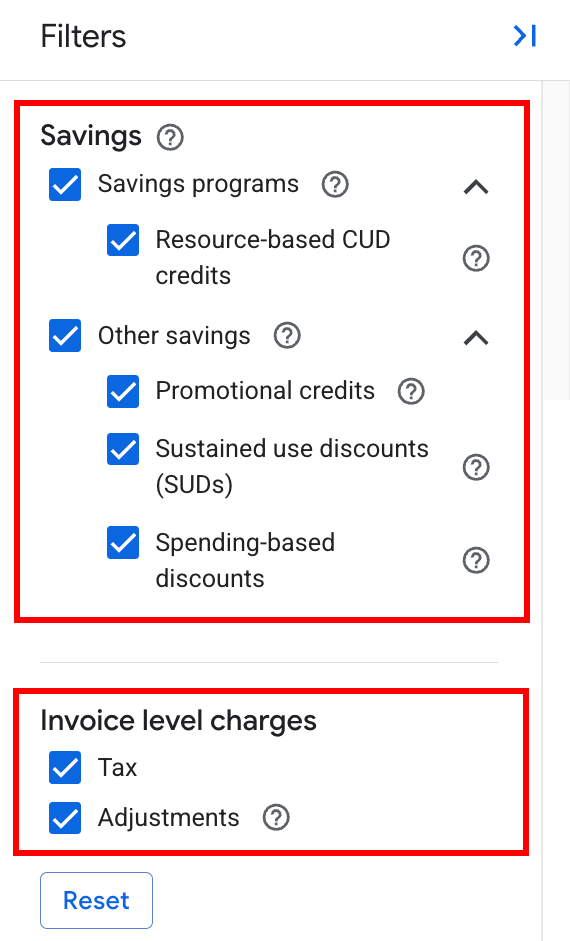
Economias: é possível selecionar todas as opções de economia aplicáveis (padrão) que serão incluídas nos cálculos de custo ou desmarcar algumas ou todas as opções de economia para excluir créditos e descontos dos cálculos de custo.
O filtro "Economias" mostra apenas os tipos específicos de desconto e crédito que você teve nos custos do Google Cloud . Se um tipo específico de opção de economia não se aplicar à sua conta do Cloud Billing, você não verá essa opção de desconto ou crédito na lista.
Na Tabela de custos, as informações sobre as opções de economia são mostradas nas colunas Tipo de crédito, Nome do crédito e ID do crédito. O modelo de consumo de uma SKU também é considerado em alguns tipos de créditos e descontos.
Consulte os relatórios de faturamento do Google Cloud para saber mais sobre as economias.
Cobranças no nível da fatura: você pode selecionar todas as cobranças no nível da fatura (padrão) a serem incluídas no relatório da Tabela de custos ou desmarcar algumas ou todas as opções no nível da fatura. As cobranças no nível da fatura são exibidas na Tabela de custos e no rodapé abaixo dela.
- Botão Redefinir: no relatório Tabela de custos, quando os filtros estão no estado padrão, os custos exibidos no relatório são reconciliados com os custos na fatura ou no extrato. Se você definir qualquer filtro durante a análise do relatório, poderá retornar os filtros de relatório para o estado padrão clicando no botão Redefinir.
Configurações da tabela e ferramentas de relatório

As configurações e as ferramentas de relatório estão localizadas acima da tabela e incluem opções para definir a configuração da tabela (), controlar as colunas exibidas na tabela (), alternar a visibilidade da barra de resumo () e fazer o download dos dados do relatório em CSV ().
Configuração da tabela
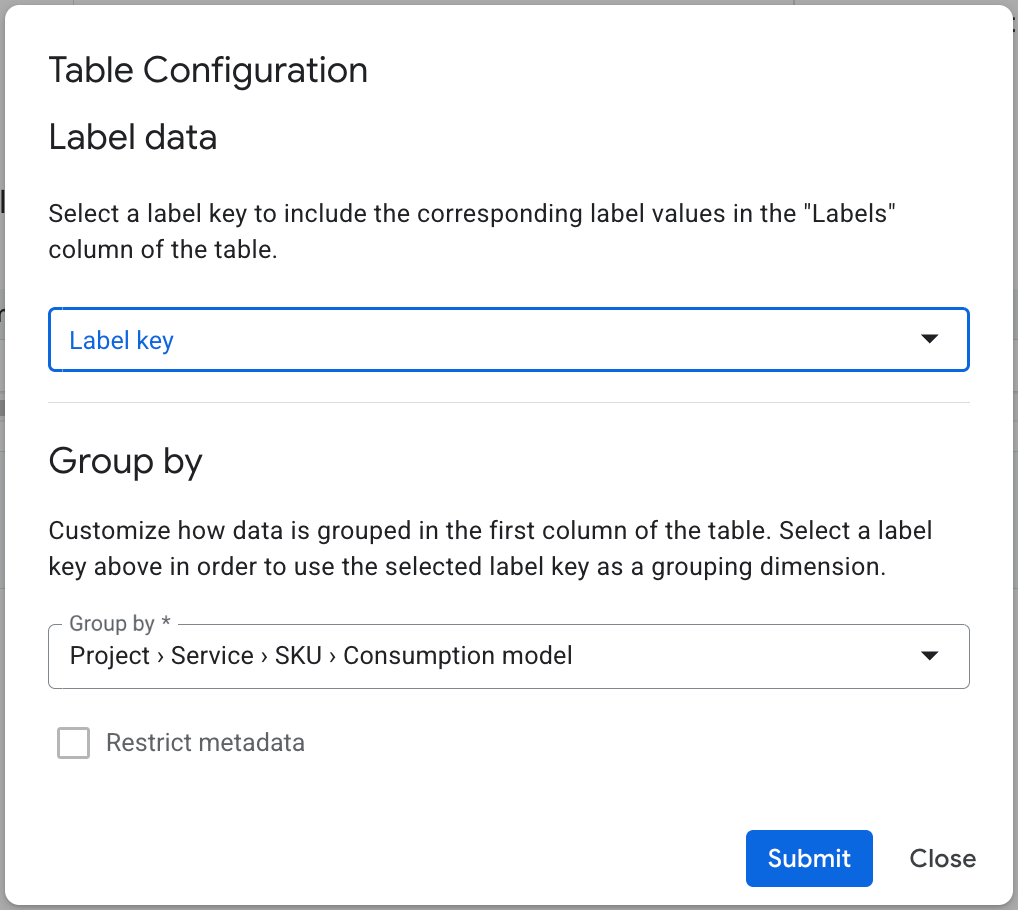
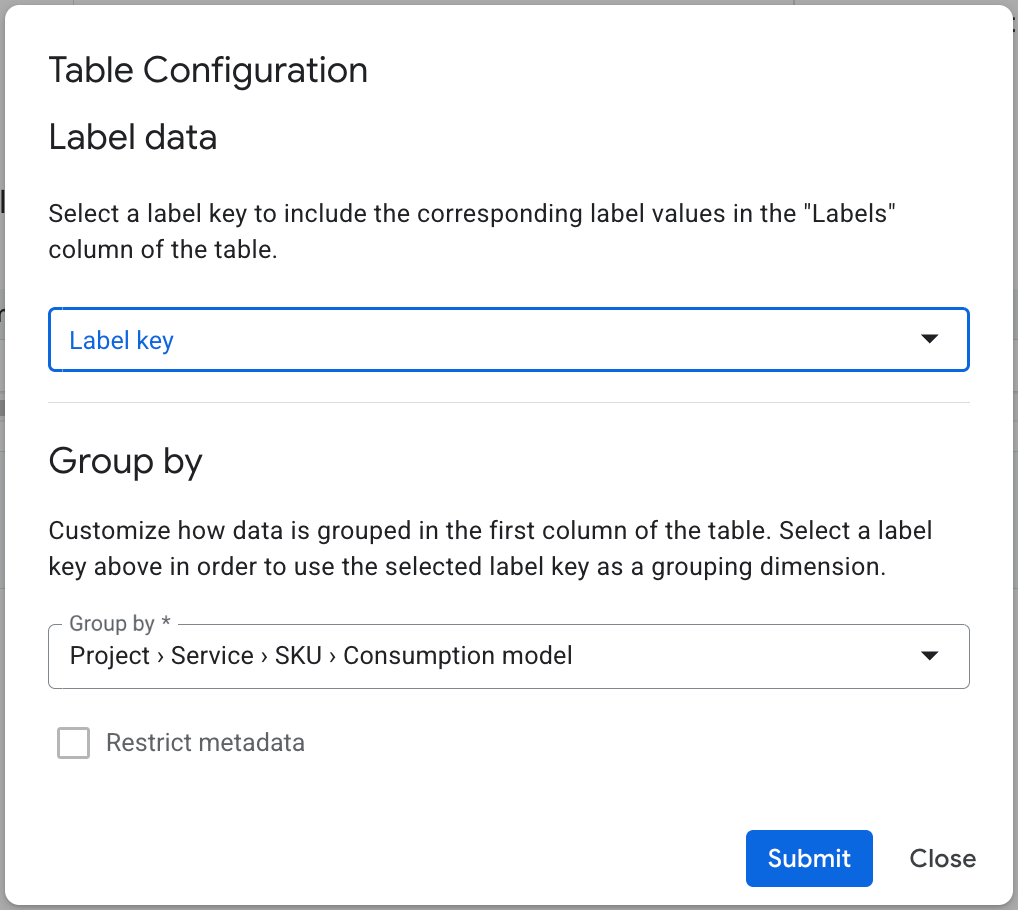
-
A configuração da chave de rótulo de custos controla quais custos de valores de etiqueta são exibidos na coluna Rótulo e ativa rótulos como uma opção de dimensão de agrupamento ao configurar uma opção Agrupar por personalizada.
Para selecionar ou mudar os valores dos rótulos de custo exibidos na coluna Rótulo, abra a caixa de diálogo Configuração da tabela, selecione uma Chave de rótulo e clique em Enviar.
- Você pode selecionar uma chave de rótulo por vez.
- Quando uma chave de rótulo é selecionada, um par de
label_key:label_valueé exibido na coluna Rótulos para os recursos marcados pela chave de rótulo de custo selecionada. - Também é possível usar a chave de rótulo selecionada como uma dimensão de agrupamento Agrupar por personalizada.
Também é possível filtrar rótulos mesmo que você não defina uma chave de rótulo de custos. No entanto, a coluna Rótulo não mostra nenhum valor até que você defina uma chave de rótulo de custos na caixa de diálogo de configuração da tabela.
Saiba mais sobre como criar e gerenciar rótulos de recursos.
-
A configuração Agrupar por controla a visualização da tabela, permitindo que você alterne entre uma visualização em tabela simples e várias em tabelas aninhadas. Essa configuração também controla quais linhas são baixadas para CSV. Cada linha no arquivo CSV mostra os custos resumidos pelo detalhamento de custos de nível mais baixo da dimensão de agrupamento especificada (como Projeto > Serviço > SKU > Modelo de consumo).
Abra a caixa de diálogo Configuração de tabela e escolha uma das configurações de Agrupar por para ter uma visualização hierárquica aninhada ou simples do custo de dados, agrupada pela opção selecionada. É possível escolher uma opção Agrupar por predefinida ou definir um agrupamento personalizado. Uma tabela aninhada resume os custos em linhas expansíveis, permitindo visualizar os custo detalhados das linhas.
As opções de Agrupar por disponíveis são:
Sem agrupamento: mostra uma tabela de custos simples.
Projeto > Serviço > SKU > Modelo de consumo: mostra uma tabela de custos aninhada e agrupa os custos primeiro por projeto, depois por serviço, SKU e modelo de consumo. Clique nas setas ( ou ) ao lado de uma linha para expandir e recolher os detalhes dela.
Serviço > SKU > Modelo de consumo: mostra uma tabela de custos aninhada e agrupa os custos primeiro por serviço, depois por SKU e, por fim, por modelo de consumo. Clique nas setas ( ou ) ao lado de uma linha para expandir e recolher os detalhes dela.
Agrupamento personalizado: mostra uma tabela de custos aninhada e agrupa os custos em até três dimensões de agrupamento escolhidas, aninhadas hierarquicamente na ordem que você definiu para as dimensões selecionadas. Clique nas setas ( ou ) ao lado de uma linha para expandir e recolher os detalhes dela.
As dimensões de agrupamento personalizado disponíveis incluem:
- As opções ID do projeto, ID do serviço e ID da SKU estão sempre disponíveis.
- O ID do modelo de consumo é a descrição do modelo de consumo (como Padrão) que se aplica ao preço de uso de uma SKU.
- A dimensão Rótulos estará disponível se você definir uma chave de rótulo primeiro. Se você agrupar seus custos por rótulos, verá linhas de custos de recursos agrupados pela chave de rótulo de custos selecionada e uma linha de Cobranças não marcadas pela chave de rótulo.
- Uma dimensão ID da conta de faturamento está disponível para contas de faturamento principais com subcontas (contas de revendedor). Se você estiver visualizando uma conta principal, a dimensão ID da conta de faturamento permite agrupar os custos pela subconta do Cloud Billing.
Opções de exibição de colunas
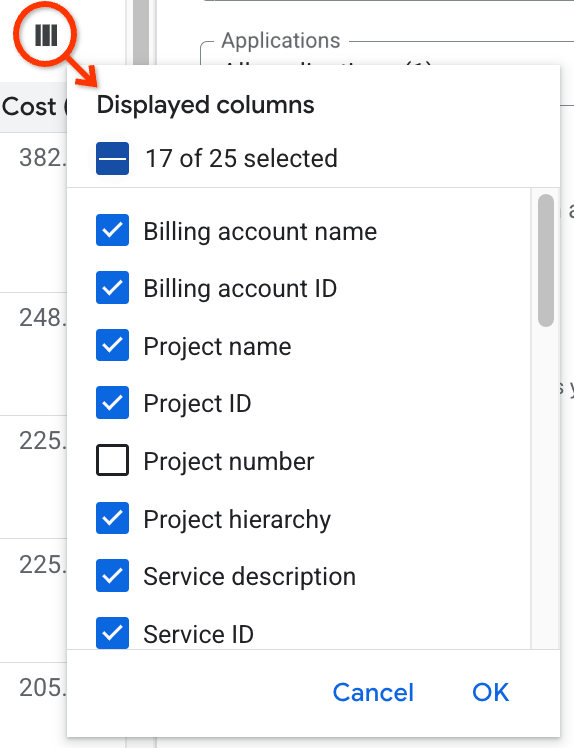
Selecione as colunas a serem exibidas: é possível marcar ou desmarcar as colunas a serem exibidas na tabela usando o seletor de opções de exibição de colunas. Essa configuração também controla quais colunas são transferidas para CSV. Ou seja, apenas as colunas especificadas serão transferidas.
Dependendo da largura da tela e do número de colunas exibidas, talvez seja necessário rolar a tela horizontalmente para ver todas as colunas.
Mudar a ordem de classificação dos dados: clique no cabeçalho de uma coluna para classificar os dados da tabela de acordo com essa coluna. É possível alternar a classificação entre a ordem decrescente () e a crescente ().
Visibilidade da barra de resumo
Clique no ícone barra de resumo na barra de ferramentas para abrir ou fechar a barra de resumo.
Usando a barra de resumo, é possível analisar rapidamente um subconjunto de dados na tabela de custos. A barra de resumo funciona em visualizações de tabela aninhadas e tabelas simples. Para mais informações, consulte visualizações de relatórios com a barra de resumo.
Fazer o download dos dados do relatório em CSV
Clique no ícone Fazer o download em CSV na barra de ferramentas para baixar os dados do relatório em CSV. Para mais detalhes sobre o download do CSV, consulte Fazer o download do relatório em CSV.
Compartilhar ou adicionar o URL de um relatório personalizado aos favoritos
Você pode adicionar aos favoritos ou compartilhar o URL de um relatório de Tabela de custos personalizado. Conforme você configura o relatório da Tabela de custos definindo o Mês da fatura, as opções de agrupamento de custos e os filtros do relatório, o URL da página é atualizado para incluir suas seleções.
As configurações de exibição de coluna () não estão incluídas no URL devido a limitações de tamanho de URL em potencial. O URL compartilhado abrirá o relatório com as colunas padrão ativadas para exibição.

- Para compartilhar o relatório, copie o URL. Clique em Compartilhar para copiar o URL para a área de transferência.
Opcionalmente, você pode adicionar o URL aos favoritos para salvá-lo com as configurações do relatório.
Fazer o download do relatório da tabela de custos em CSV
É possível fazer o download dos dados da tabela de custos em um arquivo de valores separados por vírgulas (CSV) usando o seletor Fazer o download como CSV na barra de ferramentas acima da tabela. O relatório CSV é um arquivo simples, sem opções de formatação ou de dados aninhados. Os dados transferidos por download são limitados por filtros definidos, incluindo somente as colunas que você selecionou para visualização e inclui apenas as linhas que correspondem à configuração da tabela () Agrupar por configuração. A partir da fatura ou extrato de setembro de 2020, o arquivo CSV também incluirá as informações do cabeçalho.
Nome do arquivo CSV
Para o relatório da tabela de custos, o nome do arquivo segue este padrão:
[Billing Account name]_Cost table, [YYYY-MM-DD] — [YYYY-MM-DD].csv
Por exemplo, um arquivo CSV dos dados da tabela de custos transferidos por download para uma conta de faturamento do Cloud chamada Minha conta de faturamento, para um mês de fatura de março de 2023, tem o nome:
My Billing Account_Cost table, 2023-03-01 — 2023-03-31.csv
Observações sobre os dados baixados em CSV
- Os filtros definidos personalizam a visualização do relatório on-line (afetando as linhas exibidas na tabela) e os dados transferidos por download em CSV. Se você quiser fazer o download de todos os dados de custo da fatura, redefina os filtros para o estado padrão.
A opção de agrupamento de custos () selecionada é usada para criar uma visualização aninhada na análise on-line. Quando você faz o download dos dados em CSV, é feito o download de um arquivo simples, incluindo todas as linhas no relatório Tabela de custos, com dados em colunas individuais (não aninhadas). O número de linhas de dados transferidas é limitado pela opção Agrupar por selecionada.
Para visualizar e fazer o download de uma lista detalhada de cada um dos custos e créditos gerados na fatura selecionada, escolha a opção Sem agrupamento:
O seletor de coluna () permite personalizar a visualização de relatório on-line e os campos que serão incluídos no download. Ao fazer o download em CSV, apenas as colunas especificadas serão transferidas.
A partir da fatura ou do extrato de setembro de 2020, o relatório da Tabela de custos inclui informações de cabeçalho extraídas do documento gerado, incluindo o ID da conta de faturamento, o valor total da fatura ou do extrato e a moeda do valor da fatura ou do extrato. O download dessas informações do cabeçalho é feito em CSV.
Erros ao tentar fazer o download do CSV
Se o download do arquivo CSV falhar, é possível que você veja um dos seguintes erros:
Este arquivo é muito grande para o download: o arquivo CSV está limitado a 150 MB. Se você tentar fazer o download de um arquivo com mais de 150 MB, vai aparecer uma mensagem de erro semelhante a This file is too large to download. Se o arquivo for muito grande para ser transferido em um arquivo CSV, veja estas opções:
- Para reduzir o tamanho do arquivo, use outros filtros de relatório para limitar os dados retornados à tabela de custos. Em seguida, faça o download do relatório filtrado.
- Desmarque (oculte) colunas de dados que não sejam necessárias no arquivo CSV. Selecionar menos colunas para exibir na tabela de custos reduz a quantidade de dados retornados e o tamanho do arquivo CSV.
- Defina Agrupar por opções personalizadas para limitar o número de linhas nos dados do relatório.
- Ativar a exportação de dados de faturamento para o BigQuery. Nas tabelas do BigQuery, é possível exportar os dados do BigQuery como CSV (ou outros formatos) para um bucket do Cloud Storage.
- Se você for um Google Cloud revendedor ou distribuidor, considere exportar os dados de faturamento do Channel Services para o BigQuery, para dados de faturamento detalhados que incluem todos os clientes. Saiba mais sobre o Channel Services e refaça o faturamento dos seus Google Cloud clientes.
A solicitação de download demorou muito para ser respondida: a consulta CSV pode levar até 90 segundos para coletar dados antes de criar o relatório. Uma condição de tempo limite pode ocorrer ao fazer o download de grandes conjuntos de dados ou se forem encontrados problemas de latência. Se o download do CSV expirar, veja algumas opções:
- Use outros filtros de relatório para limitar os resultados e reduzir o tamanho do arquivo e o tempo de resposta.
- Desmarque (oculte) colunas de dados que não sejam necessárias no arquivo CSV.
- Não execute consultas simultâneas. Se você iniciou um download de CSV, aguarde até que o processo de download termine antes de iniciar outro download de CSV. Arquivos grandes podem levar cerca de três minutos para serem processados e transferidos por download.
Colunas na tabela de custos
Os dados a seguir estão disponíveis no relatório da tabela de custos (se aplicável à sua conta do Cloud Billing).
Quando você carrega a visualização on-line do relatório da Tabela de custos pela primeira vez, por padrão, algumas colunas não são selecionadas para exibição. É possível escolher quais colunas visualizar no relatório. Basta configurar as opções de exibição de coluna. Além disso, quando você faz o download do relatório em CSV, apenas as colunas selecionadas para visualização são incluídas.
| Campo da tabela de custos | Campo correspondente da fatura | Descrição |
|---|---|---|
| Nome da conta de faturamento | Nome da conta | O nome da Conta de faturamento do Cloud a que o uso está associado. Se você tiver acesso a uma conta de faturamento principal com subcontas (uma conta de revendedor), pode ser a Subconta do Cloud Billing. |
| ID da conta de faturamento | ID da conta | O ID da Conta de faturamento do Cloud a que o uso está associado. Se você tiver acesso a uma conta de faturamento principal com subcontas (uma conta de revendedor), pode ser a Subconta do Cloud Billing. |
| Nome | Origem* * N/A, iniciando com sua fatura de novembro de 2019 |
O nome do projeto que gerou os dados do Faturamento do Cloud. Ao visualizar o relatório de um mês de fatura antes de janeiro de 2022,
se um projeto tiver sido
excluído ou movido para outra conta do Cloud Billing,
esse valor ficará em branco, e o projeto será identificado pelo
A partir do mês de fatura de janeiro de 2022, os dados de |
| ID do projeto | N/D |
O ID do projeto que gerou os dados do Faturamento do Cloud. Ao visualizar o relatório de um mês de fatura antes de janeiro de 2022,
se um projeto tiver sido
excluído ou movido para outra conta do Cloud Billing,
esse valor ficará em branco, e o projeto será identificado pelo
A partir do mês de fatura de janeiro de 2022, os dados de |
| Número do projeto | N/D | Um identificador gerado internamente, anônimo, exclusivo para o projeto. Nos seus casos de suporte e na comunicação com outros clientes, para proteger sua privacidade, o Google fará referência aos projetos neste número de projeto. Ao visualizar o relatório de um mês da fatura antes de janeiro de 2022 ,
se você
excluir um projeto ou passá-lo para outra conta do Cloud Billing;,
A partir do mês de fatura de janeiro de 2022, os dados de Observação: quando você carrega o relatório da Tabela de custos, por padrão,
a coluna |
| Hierarquia do projeto | N/A | Os dados de hierarquia do projeto estão disponíveis a partir de 1o de janeiro de 2022. Os projetos formam a base para criar, ativar e usar todos os serviços do Google Cloud. Hierarquia do projeto é a ancestralidade de um projeto, o mapeamento de hierarquia de recursos do projeto (Organização > Pasta > Projeto). Os projetos podem ser independentes (ou seja, não associados a pastas ou organizações) ou ser filhos de uma Organização ou uma Pasta. A hierarquia de projetos rastreia a ancestralidade atual e histórica do projeto. Por exemplo, mudar o nome de um projeto ou movê-lo para uma pasta ou organização diferente afeta a ancestralidade histórica do projeto. A partir do mês de fatura de janeiro de 2022, o relatório da Tabela de custos retorna uma linha para cada combinação distinta de Organização > Pasta > Projeto, e a tabela inclui colunas para Nome do projeto, ID do projeto, Número do projeto e Hierarquia do projeto. Os valores listados na coluna Hierarquia do projeto mostram Nome da organização > Nome da pasta.
Para analisar os custos por hierarquia de projetos, defina a configuração de tabela Agrupar por como Sem agrupamento e classifique os dados da tabela de custos em colunas diferentes:
Para saber mais sobre organizações, pastas e hierarquia de projeto, consulte Relatórios de faturamento: como analisar custos por hierarquia de projeto. |
| Descrição do serviço | Produto | A descrição da fatura do serviço Google Cloud ou da API Plataforma Google Maps que relatou os dados do Cloud Billing. Por exemplo, Compute Engine. |
| ID do serviço | N/A | O ID do serviço Google Cloud ou da API Google Maps Platform que relatou os dados do Cloud Billing. Por exemplo, 6F81-5844-456A. |
| Descrição da SKU | Tipo de recurso | A descrição da fatura da SKU do recurso usada pelo serviço. Por exemplo, Núcleo da instância predefinida N1 em execução nas Américas. A descrição da SKU também inclui tipos de tributos diferentes. Por exemplo, Tributo estadual sobre vendas (4,71%) ou PST/QST/RST (9,97%). |
| Código SKU | Código da SKU | O ID da SKU do recurso usado pelo serviço. Por exemplo, 2E27-4F75-95CD. Para ver a lista completa de SKUs, consulte Google Cloud SKUs. |
| Descrição do modelo de consumo | N/A | Um modelo de consumo representa o preço que você paga por uma determinada quantidade de uso de SKU em um determinado contexto. Um SKU pode ter vários modelos de consumo, mas apenas um se aplica a uma determinada quantidade de uso em um momento específico. Cada SKU tem pelo menos um modelo de consumo, cuja descrição é Os modelos de consumo geralmente representam vários tipos de preços com desconto para o uso de SKUs, como as cobertas por descontos por compromisso de uso (CUDs).
Por exemplo, se um CUD flexível de um ano cobrir um uso específico de VM, o modelo de consumo que se aplica a esse uso de SKU terá a descrição Para mais informações, consulte Melhorias no programa de CUDs baseados em gastos. Observação: o primeiro mês da fatura com dados |
| ID do modelo de consumo | N/A | O ID do modelo de consumo que se aplica ao preço de uso de uma SKU. Por exemplo, 7754-699E-0EBF. Para conferir uma lista de IDs de modelo de consumo que se aplicam aos novos descontos por compromisso de uso (CUDs) com base em gastos, consulte Ofertas e IDs de modelo de consumo. Observação: o primeiro mês da fatura com dados Quando você carrega o relatório da Tabela de custos, por padrão,
a coluna |
| Tipo de crédito | N/A | Este campo descreve a finalidade ou a origem do Credit ID.
Os tipos de crédito incluem:
Se o campo Observação: o primeiro mês da fatura com dados |
| Nome do crédito | N/A | O nome do crédito associado à SKU do produto. Esta é uma
descrição legível de um Credit ID alfanumérico.
Por exemplo: Crédito de avaliação gratuita ou
CUD com base em gastos.
Os valores Observação: o primeiro mês da fatura com dados de Quando você carrega o relatório da Tabela de custos, por padrão,
a coluna |
| ID do crédito | N/A | Se presente, indica que um crédito está associado à SKU do produto.
Os valores de Credit ID são
um identificador alfanumérico exclusivo (por exemplo,
12-b34-c56-d78) ou uma descrição do tipo de crédito (como
Desconto por uso contínuo: CPU).
Se o campo ID do crédito estiver vazio, a SKU do produto não estará associada a um crédito. Observação: o primeiro mês da fatura com dados Quando você carrega o relatório da tabela de custos, por padrão,
a coluna |
| Rótulo | N/A | O par label_key:label_value. Por exemplo,
environment:production. O label_key (por exemplo,
environment) é selecionado com o seletor de chave "Rótulo" acessível
na caixa de diálogo
Configuração da tabela. O
label_value (por exemplo, production) é um dos
valores correspondentes à chave de rótulo selecionada.
Saiba mais sobre como criar e gerenciar rótulos de recursos. |
| Tipo de custo | Descrição | Uma descrição do tipo de custo para o item de linha.
|
| Data de início do uso | Data de início | A data da primeira ocorrência de uso para o mês da fatura. Consulte a observação acima sobre a possibilidade de uso computado tardiamente. |
| Data de término do uso | Data de término | A data da última ocorrência de uso para o mês da fatura. Consulte a observação anterior sobre a possibilidade de uso computado tardiamente. |
| Quantidade de uso | Quantidade | A quantidade de unidades de uso usadas. |
| Unidade de uso | Unidade | A unidade de faturamento do uso (como hora ou gibibyte por mês). |
| Nome do vendedor | N/A | A razão social do vendedor. Quando você carrega o relatório da Tabela de custos, por padrão,
a coluna |
| Tipo de transação | N/A | O tipo de transação do vendedor. O tipo de transação pode ser um dos seguintes:
Quando você carrega o relatório da Tabela de custos, por padrão,
a coluna |
| Custo em micros | N/D | O custo calculado do uso em microunidades (μ). Micro é um
prefixo de unidade no sistema de métricas que indica um fator de 10−6
(um milhão). Quando calculamos os custos de uso, convertemos todos os custos para
microunidades para fornecer o nível de precisão necessário e calcular erros
de arredondamento. Exemplos:
Quando você carrega o relatório da Tabela de custos, por padrão,
a coluna |
| Preço de lista | N/A | A Quando você carrega o relatório da Tabela de custos, por padrão,
a coluna |
| Custo não arredondado | N/A | O custo calculado do uso, na
moeda que a conta de faturamento do Cloud está configurada para usar, com uma precisão de até seis casas decimais. Unrounded costé calculada usando o
Preços de SKUs associado à sua conta de faturamento do Cloud e pode ser útil ao analisar os detalhes de custo e entender a origem das discrepâncias devido ao arredondamento.
Se você estiver usando a versão CSV deste relatório para análise, recomendamos usar a coluna Unrounded
cost para seus cálculos.
|
| Custo | Valor | O custo calculado de uso, na
moeda que a Conta de faturamento do Cloud está configurada, arredondado para duas casas decimais.
Cost é calculado usando os
preços da SKU associados à sua Conta de faturamento do Cloud e representa o valor cobrado pelo uso.
|
Observações sobre o relatório da tabela de custos
Como fazer a correspondência da sua fatura
Ao visualizar o relatório usando as configurações de filtro padrão, o relatório da Tabela de custos será o mais semelhante possível à fatura. No relatório Tabela de custos, a exibição de créditos e descontos baseados em uso (por exemplo, créditos promocionais ou descontos por uso prolongado) são listados como itens de linha separados. Os relatórios de Faturamento do Cloud on-line e a exportação do Faturamento do Cloud para o BigQuery não separam créditos e descontos em itens de linha distintos.
O valor Total listado na sua fatura é a soma de todos os Unrounded cost itens de linha, arredondados para duas casas decimais. Se você estiver usando a
versão em CSV deste relatório
para reconciliar o total da fatura, recomendamos o seguinte:
- Antes de fazer o download em CSV, redefina os filtros para o estado padrão.
- Use os valores
Unrounded costpara os cálculos.
Como os custos são calculados para um mês da fatura
O mês da fatura se refere ao período coberto por uma fatura ou extrato.
- O tipo de documento recebido depende do
tipo de conta do Cloud Billing
que você está visualizando.
- As contas faturadas (off-line) recebem faturas.
- As contas de autoatendimento (on-line) recebem extratos.
- Os produtos doGoogle Cloud informam dados de uso e custo para processos do Cloud Billing em intervalos variados. Como resultado, pode haver um atraso entre o uso dos Google Cloud serviços e a disponibilização do uso e dos custos para visualização no Cloud Billing. Normalmente, os custos ficam disponíveis em um dia, mas às vezes podem demorar mais de 24 horas.
- Os custos de uso relatados tardiamente no final de um mês de faturamento podem não ser incluídos na fatura ou no extrato desse mês e são informados na fatura ou no extrato do mês seguinte.
- O relatório da tabela de custos tem como objetivo corresponder às cobranças na sua fatura ou extrato. O possível resultado do uso relatado é que o relatório da tabela de custos pode incluir custos de mais de um mês. Por exemplo, a fatura ou extrato de outubro pode incluir custos incorridos no final de setembro combinados com os custos de outubro.
- Para visualizar os custos de uso por data de uso real (data ou período), consulte os relatórios on-line ou analise os dados de faturamento exportados.
- As cobranças no nível da fatura, incluindo tributos, ajustes e erros de arredondamento, estão incluídas no rodapé da Tabela de custos. Para orientações sobre como entender e analisar ajustes, consulte Entenda as notas e os ajustes.
Se você tiver um contrato de preços personalizados, poderá receber créditos promocionais para usar no Google Cloud como parte do contrato. Por exemplo, você pode receber US $1.000 para usar nos recursos do Compute Engine. Os créditos promocionais geralmente são considerados uma forma de pagamento. Quando estiverem disponíveis, os créditos promocionais são aplicados automaticamente para reduzir a fatura total.
Os termos do seu contrato especificam se os créditos promocionais se aplicam aos custos calculados com o preço de tabela de uma SKU ou o preço líquido (após descontos). . Na coluna
List cost, veja seus custos de uso calculados com base nos preços de tabela.Se os créditos promocionais se aplicarem a custos calculados no preço de tabela, no relatório da Tabela de custos, há um serviço chamado
Invoice, com uma SKU chamadaContract billing adjustment. Essa SKU ajusta seus créditos para que sejam aplicadas aos custos no preço de tabela. Para ver a finalidade do ajuste, use a exportação de dados do Cloud Billing para o BigQuery.
Preços de SKU
Os detalhes do uso da fatura não incluem uma coluna para o preço da SKU. Se sua conta do Cloud Billing estiver associada a um contrato de preço personalizado, os valores Unrounded cost e Cost serão calculados usando os preços do contrato. Os valores de List cost são calculados com os preços de tabela disponíveis publicamente. Você pode comparar List cost com Cost para
determinar quanto está economizando com os preços personalizados do contrato.
Para visualizar os preços por SKU, consulte o relatório da tabela de preços ou exporte os preços do Cloud Billing para o BigQuery. Se você tiver dúvidas sobre preços por SKU, entre em contato com seu representante de conta para mais detalhes.
Dados do projeto histórico
Antes de 1o de janeiro de 2022:
Ao visualizar relatórios de meses de faturamento antes de janeiro de 2022, os metadados históricos do projeto não são compatíveis com o relatório da Tabela de custos. Se você excluir um projeto ou passá-lo para outra conta do Cloud Billing, os seguintes valores não serão mais exibidos na tabela de custos do projeto: nome do projeto, ID do projeto, ID da conta de faturamento e nome da conta de faturamento. O valor do Número do projeto é mantido após a exclusão de um projeto. Se você ativou a exportação de dados do Cloud Billing para o BigQuery, poderá encontrar as informações históricas do projeto nas tabelas do BigQuery.
A partir de 1o de janeiro de 2022:
Ao visualizar relatórios de um mês de fatura a partir de janeiro de 2022, com a adição de dados de hierarquia do projeto, os metadados históricos do projeto são compatíveis com a Tabela de custos. A partir de 1º de janeiro de 2022, quando você excluir ou mover um projeto para outra conta do Cloud Billing, se ele tiver gerado uso durante o período selecionado, os seguintes valores serão listados na Tabela de custos do projeto: nome da conta de faturamento, ID da conta de faturamento, nome do projeto, ID do projeto, número do projeto e hierarquia do projeto. Se você ativou a exportação de dados do Cloud Billing para o BigQuery, as informações de metadados do projeto da tabela de custos precisam corresponder às informações históricas do projeto nas tabelas do BigQuery.
Tributos por projeto e por fatura
A partir de 1º de setembro de 2020, os detalhes de custo na tabela de custos
mostrarão as despesas fiscais de cada um dos seus projetos, em vez de um custo no nível da
fatura. Os totais de tributos no nível da fatura continuarão sendo exibidos no rodapé do relatório Tabela de custos. É possível identificar e filtrar seus detalhes fiscais usando as
colunas Cost type e SKU description.
Por exemplo, para os custos registrados antes de 1º de setembro de 2020, os dados detalhados de custo foram semelhantes ao exemplo a seguir, que mostra um total de tributos de US $10.
Billing account ID |
Project ID |
SKU description |
Cost type |
Cost |
|---|---|---|---|---|
| 123456-ABCDEF-123456 | projeto-exemplo | Núcleo da instância predefinida N1 | Uso | US$ 60 |
| 123456-ABCDEF-123456 | projeto-teste | Núcleo da instância predefinida N1 | Uso | US$ 40 |
| 123456-ABCDEF-123456 | 0 | Tributo estadual sobre vendas (10,0%) | Tributo | US$ 10 |
Para os custos registrados após 1º de setembro de 2020, o total de tributos de US $10 é dividido
para atribuir US $6 para example-project e US $4 para test-project:
Billing account ID |
Project ID |
SKU description |
Cost type |
Cost |
|---|---|---|---|---|
| 123456-ABCDEF-123456 | projeto-exemplo | Núcleo da instância predefinida N1 | Uso | US$ 60 |
| 123456-ABCDEF-123456 | projeto-exemplo | Tributo estadual sobre vendas (10,0%) | Tributo | US$ 6 |
| 123456-ABCDEF-123456 | projeto-teste | Núcleo da instância predefinida N1 | Uso | US$ 40 |
| 123456-ABCDEF-123456 | projeto-teste | Tributo estadual sobre vendas (10,0%) | Tributo | US$ 4 |
Como visualizar tributos para envolvidos no projeto na visualização de tabela aninhada
Para ver seus custos fiscais por projeto na visualização de tabela aninhada, você precisa usar ou configurar uma opção Agrupar por com Projeto como a primeira dimensão de agrupamento. Por exemplo, agrupe por Projeto -> Serviço -> SKU.
Como visualizar tributos no nível do projeto na visualização de tabela fixa
Na
visualização fixa da tabela, se você tiver acumulado custos de tributos,
os tributos no nível do projeto serão exibidos em linhas próximas ao final da tabela. Cada
linha com um Tributo Cost type representa os tributos totais de um
SKU description (tipo e porcentagem de impostos específicos), atribuídos a projeto.
Sobre faturas divididas
Você pode receber várias faturas para um conjunto de transações, também conhecidas como faturas divididas, se as compras de produtos atenderem a todos os seguintes critérios:
- Você usa o Cloud Marketplace para comprar produtos próprios do Google e produtos de terceiros de um revendedor parceiro do Google.
- Suas transações ocorrem pelo modelo de transação da agência.
As faturas divididas separam os serviços do Google que você compra de um revendedor parceiro do Google (transações de terceiros) dos serviços que você compra diretamente do Google (transações próprias).
A partir do mês de fatura de novembro de 2024, as faturas vão incluir um Tipo de editor para indicar o editor associado às transações. O Tipo de editor é exibido no cabeçalho da tabela de custos e no filtro "Mês da fatura". Os valores possíveis de Tipo de editor são:
- Google: transação própria e não regulamentada por Google Cloud.
- Parceiro: uma transação regulamentada ou não regulamentada de terceiros por um parceiro.
A tabela de custos também oferece outras colunas que você pode consultar para ver informações de compra sobre suas transações:
Seller name: O nome civil do vendedor.Transaction type: O tipo de transação do vendedor, indicando serviços vendidos pelo Google ou serviços de terceiros revendidos pelo Google ou vendidos por um parceiro.
Essas colunas não ficam visíveis por padrão. Para ver as colunas Seller name ou Transaction type na tabela de custos, selecione-as nas opções de exibição de colunas .
Para mais informações sobre faturas divididas, consulte Faturamento dividido para transações de modelo de agência.
Sobre os totais no cabeçalho da fatura e no rodapé da tabela de custos
Normalmente, quando o relatório da tabela de custos é configurado para mostrar todos os custos e créditos de uma fatura mensal, o total no cabeçalho e no rodapé da tabela de custos é o mesmo. Raramente, você pode notar que o total do cabeçalho não corresponde ao total do rodapé.
A partir da fatura ou extrato de setembro de 2020, o relatório da Tabela de custos inclui informações do cabeçalho do documento com detalhes como o número da fatura e o ID da conta de faturamento, além dos totais da fatura ou extrato.
- A fatura de valor total devido ou total de nova atividade listada no cabeçalho é determinada com base no momento em que o documento do extrato ou a fatura foi gerado. O total no cabeçalho do relatório não é afetado por nenhum filtro que você possa definir no relatório Tabela de custos.
- O Total listado no rodapé da Tabela de custos é gerado somando todos os
itens de linha
Unrounded costno relatório da Tabela de custos e arredondando para duas casas decimais. Se você definir filtros para refinar os custos retornados na Tabela de custos, o total do rodapé será calculado sobre os custos filtrados.
Em alguns casos, ao visualizar um relatório não filtrado, os dois totais podem não corresponder. Isso pode ocorrer se a conta do Cloud Billing for emitida mais de uma fatura ou extrato em um mês ou se uma nota de crédito ou débito for emitida para a conta de faturamento. Exemplo:
- Se você encerrar sua Conta do Cloud Billing, pode receber mais de uma fatura ou extrato no mesmo mês. Há um atraso nos relatórios de uso, portanto, talvez você receba uma fatura adicional para cobrir o custo de uso relatado depois do encerramento da Conta do Cloud Billing.
- Se você receber uma nota de crédito, esses créditos ou cobranças poderão ser aplicados à sua fatura, mas não serão refletidos nos itens de linha de custo no relatório da Tabela de custos. Para orientações sobre como entender e analisar os ajustes, consulte Noções básicas sobre notas e ajustes.
Se você perceber que os totais no cabeçalho e rodapé do seu relatório de Tabela de custos não correspondem e precisar de ajuda para reconciliar sua fatura ou extrato, entre em contato com o suporte do Cloud Billing para receber ajuda.
Temas relacionados
- Receber fatura, extrato ou recibo
- Noções básicas sobre a fatura mensal
- Visualizar relatórios do Faturamento do Cloud e tendências de custo
- Exportar dados do Cloud Billing para o BigQuery
- Ver o histórico de custos e pagamentos


